내가 특별히 조작하지 않아도 특정 시간마다 자동으로 집 불이 on/off가 되길 바라시나요? 혼자 사는데 매번 컴컴한 집에 들어가기가 싫으신가요? 장기출타를 하는데 빈집이 걱정이 되시나요? 나만의 홈바를 만들고 싶으신가요? 스마트해진 세상이니까 이런 고민을 해결할 수 있는 방법이 있습니다. 설정을 해두면 해외에서도 내 집의 방불들을 on/off 할 수 있으니까요.
다른 제조사 제품을 구글 홈과 연결하는 방법이 비슷하니 구글 홈 연결법이 궁금하시면 하단에 구글 홈 연결 방법 부분부터 보시면 됩니다.
전구
저는 투야 전구와 천장불에 장착하는 스위치로 구성했습니다. 우선 알리에서 투야 스마트 전구나 헤이홈 또는 샤오미 스마트 전구를 구매하셔야 합니다. 제품 링크는 광고로 보일까 봐 따로 첨부하지 않습니다. 아마존, 큐텐, 알리, 네이버, 다나와 등 다양한 루트를 통해 저렴하게 구매하세요.
알리에서 블프 때 8개 4만원정도 할인을 하길래 바로 구매했습니다. 한국은 소켓 e27걸로 구매를 해야지 호환이 됩니다. 해당 정구는 주광, 주백, 전구색뿐만 아니라 다양한 rgb컬로도 지원하는 led 전구입니다.(헤이홈과 샤오미 전구는 더 밝고 좋지만 개당가가 더럽게 높습니다.)


앱 설치와 전구 설치
전구 배송이 완료가 되었다면 하단에 있는 앱 중 한 개를 설치해주세요. 투야를 커스텀해서 고퀄에서 서비스하는게 헤이홈이라서 투야 제품 모두 등록이 됩니다.
샤오미 경우 서비가 한국과 달라 제품이 한국 서버에 등록된 제품이라면 한국 서버로 변경해서 제품을 등록해야 하지만 헤이홈의 경우 투야에 새로 가입하려니까 계정이 있으니 그 계정으로 로그인하라는 것을 보면 헤이홈 서버가 한국에 따로 있는 게 아니라 중국과 같이 사용하는 것 같습니다.
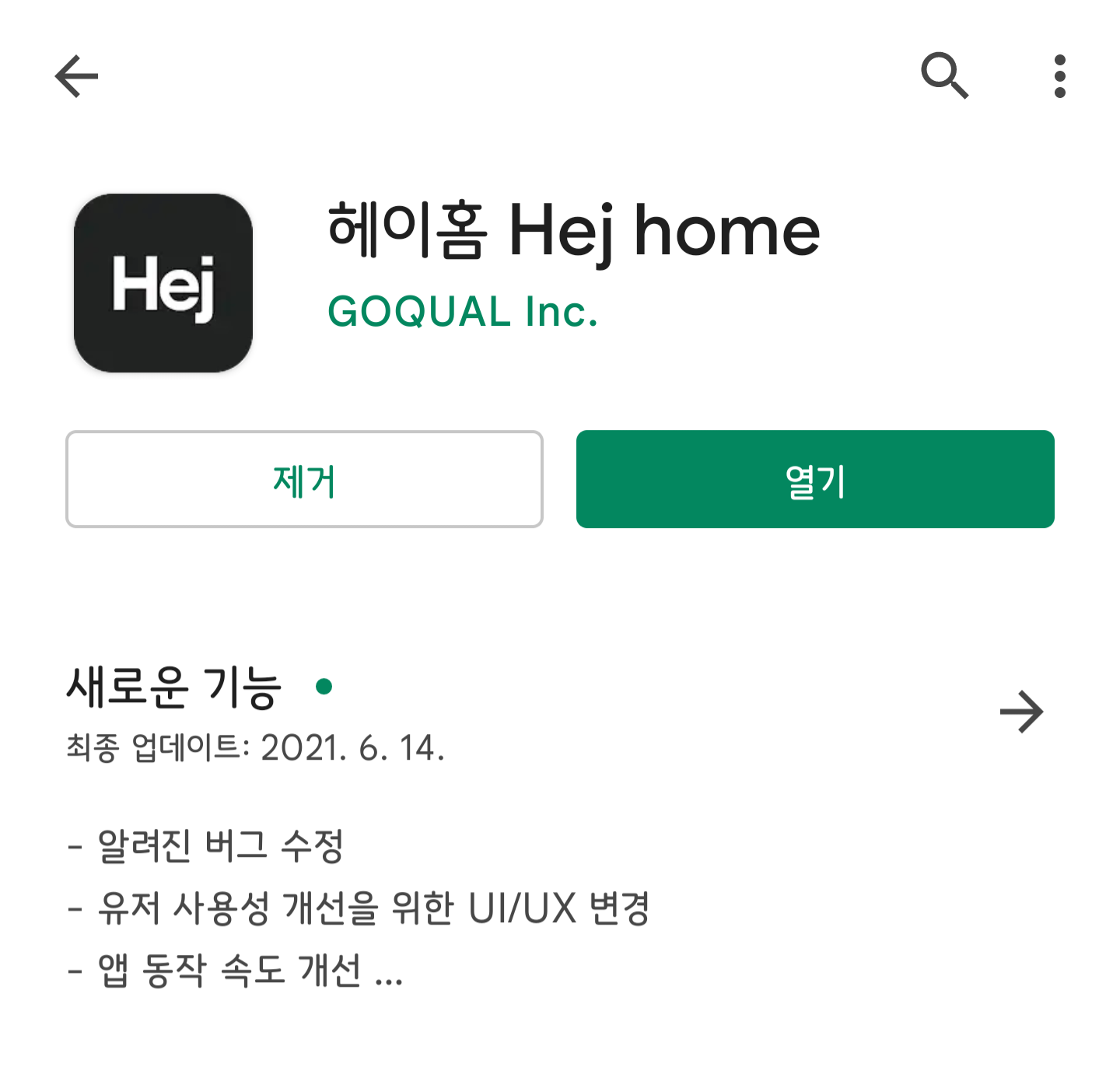
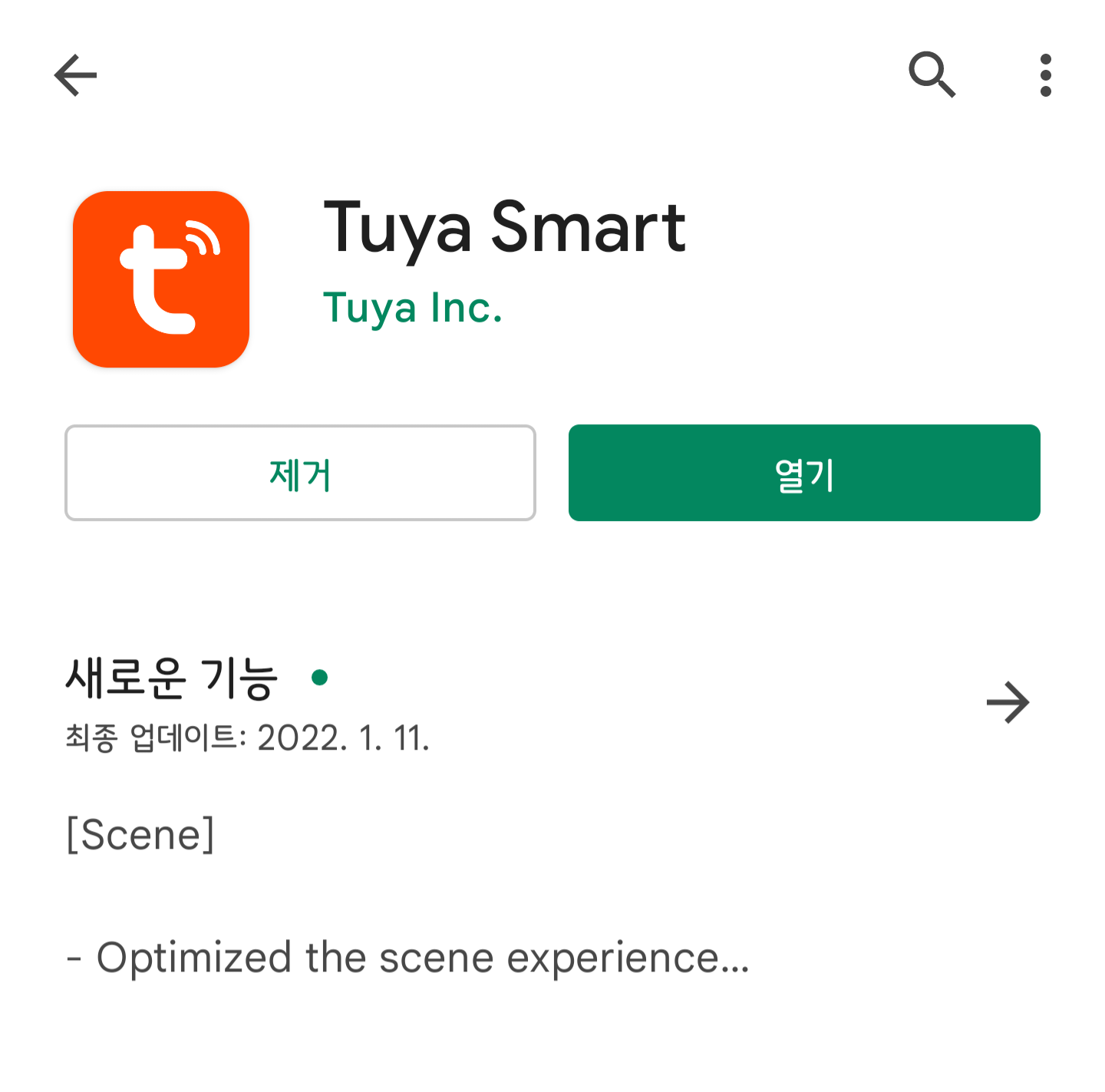
앱을 설치 후 로그인까지 완료하셨다면 아래 사진처럼 와이파이로 들어와 2.4 ghz 와이파이로 연결해주세요. 대부분 iot제품은 2.4 ghz만 인식하기 때문에 휴대폰이 5 ghz에 물려있으면 등록이 안됩니다.
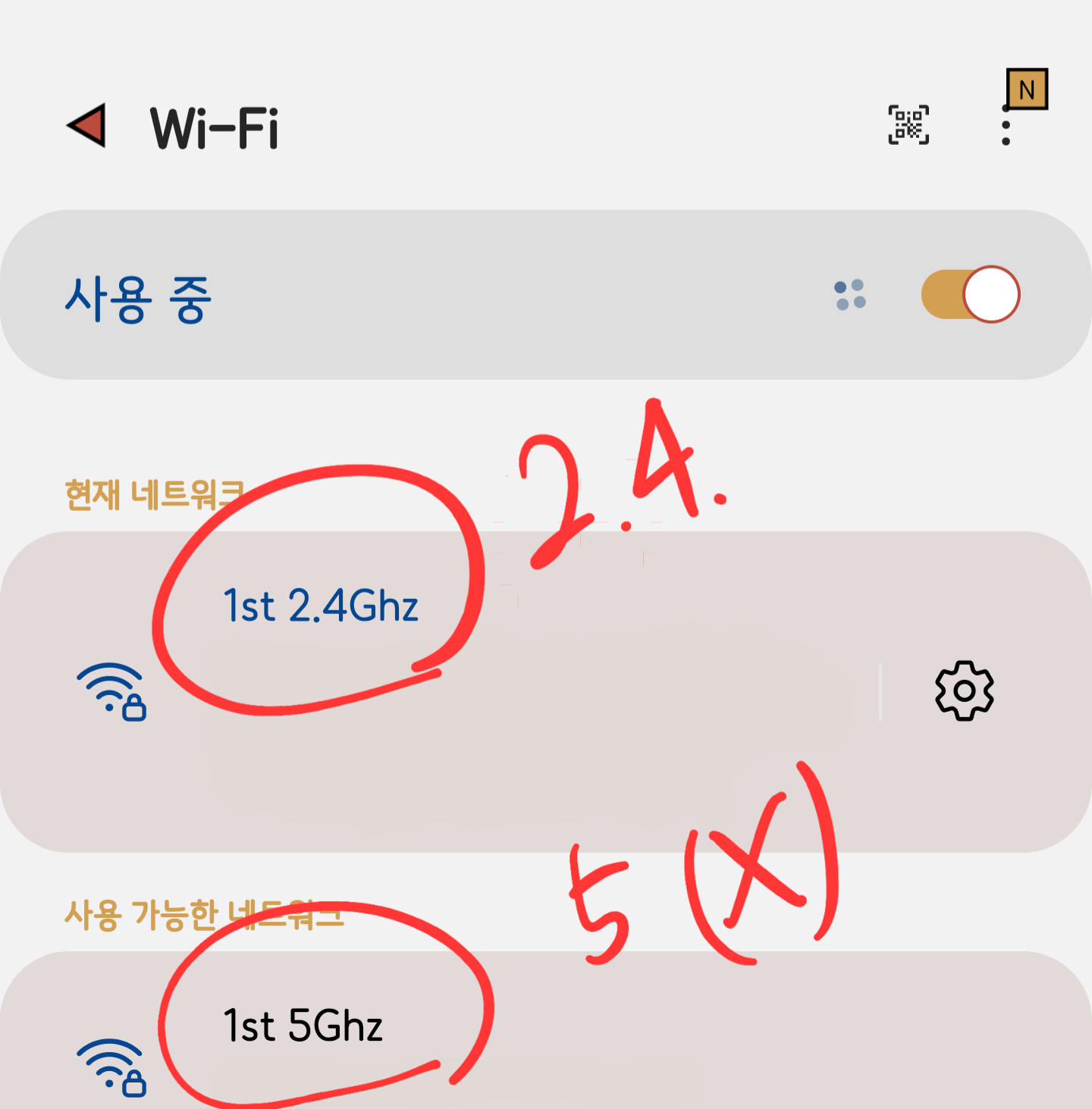
와이파이를 설정을 해주고 전구를 사용할 곳에 끼워줍니다. 전구를 끼우시면 연달아 깜빡이게 되는데 고장 난 게 아니라 초기화 상태이니 연결 준비가 되었다는 신호입니다. 와이파이 신호가 등록이 되면 정상적으로 불이 켜집니다.


앱과 전구 연결
전구 설치와 와이파이까지 설정 변경을 해두었다면 헤이홈이나 투야로 다시 돌아와 오른쪽 상단에 있는 +를 누른 후 장치 추가를 눌러줍니다.
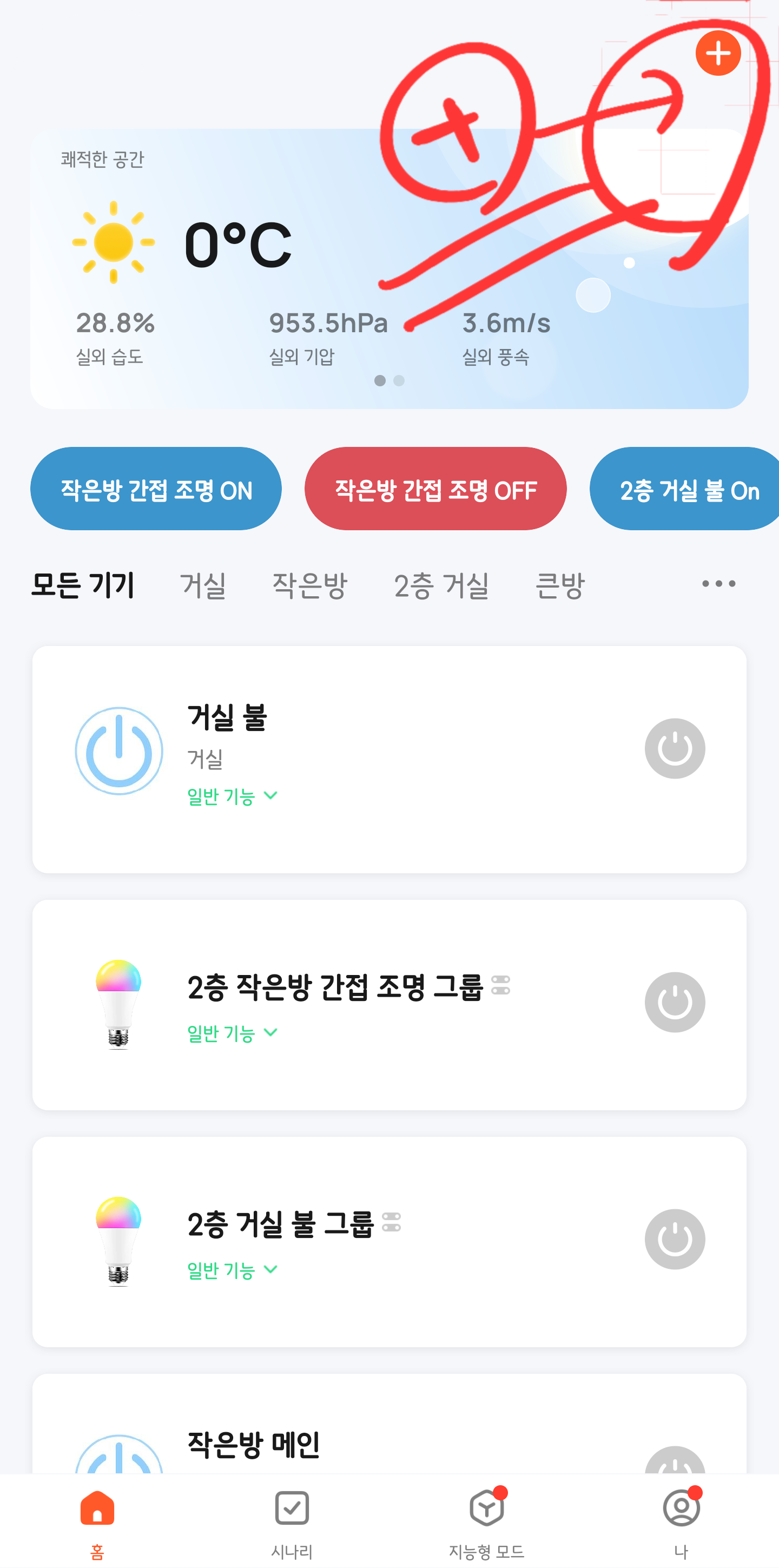
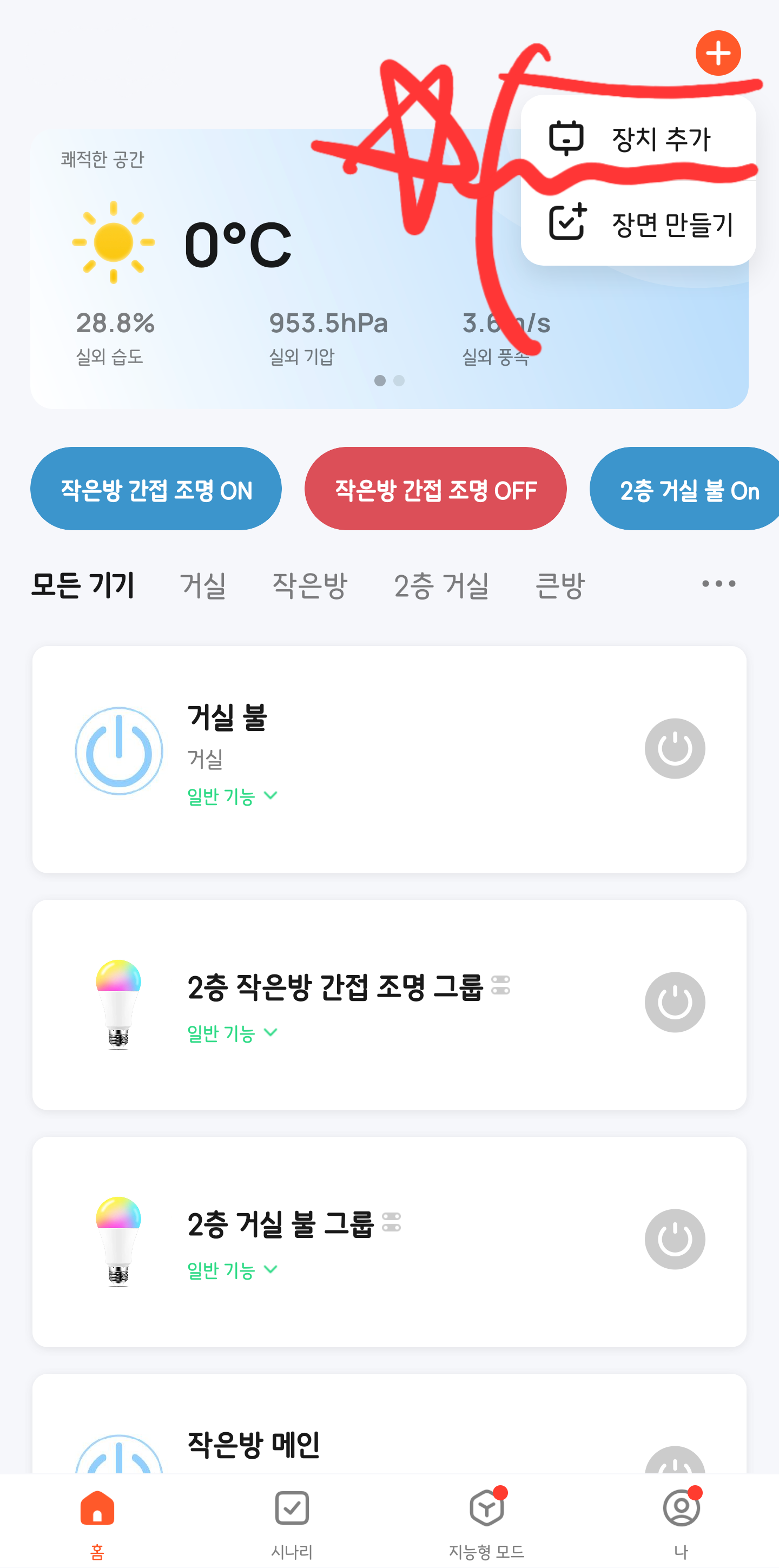
추가를 누르고 왼쪽 목록에 있는 조명에 들어가 구매한 기기를 선택하거나 오른쪽 상단에 있는 레이더 모양으로 자동 찾기를 하실 수 있습니다. 우선 제품을 선택하고 집에 있는 2.4 ghz 와이파이 비밀번호를 입력해줍니다.
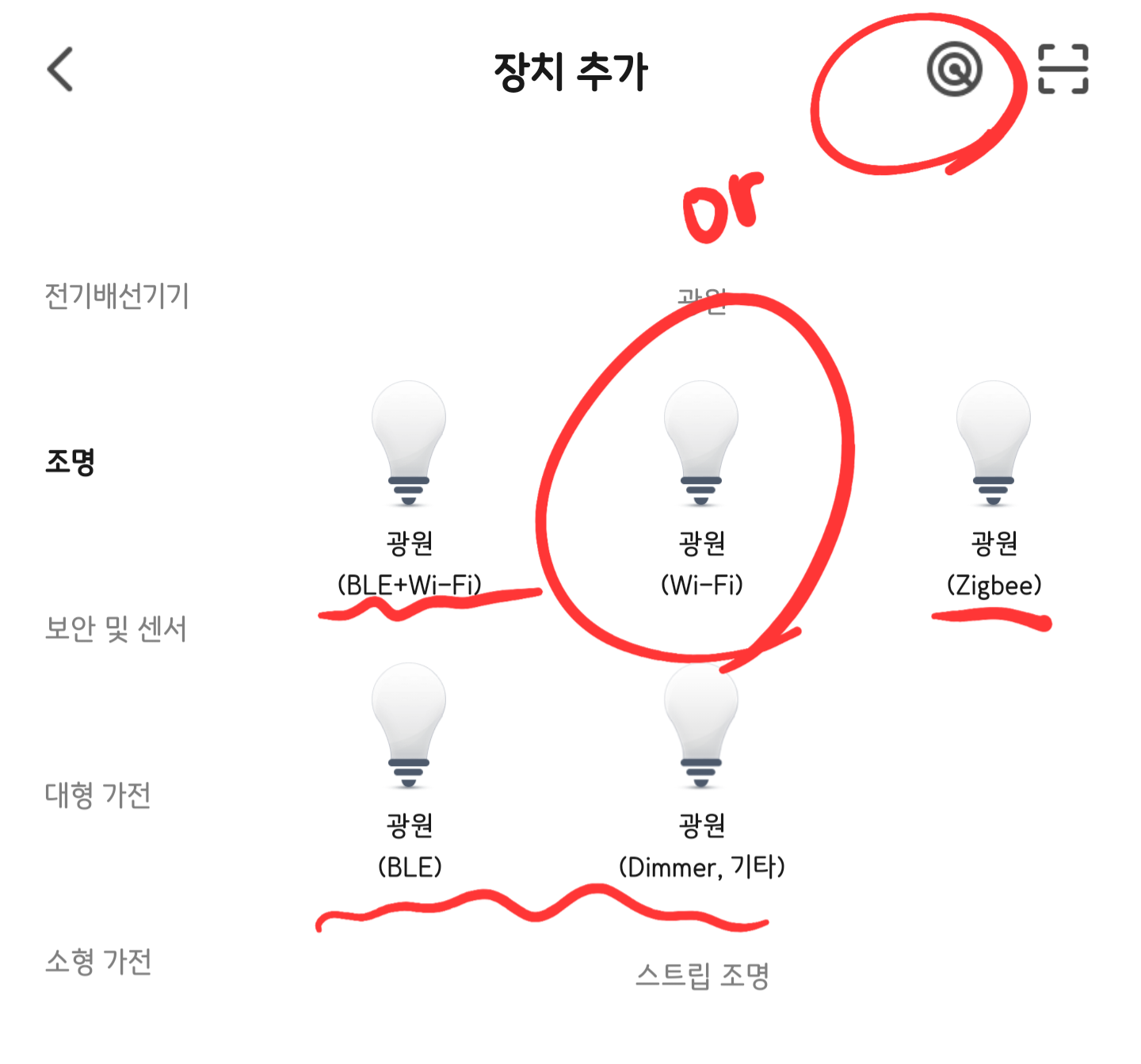
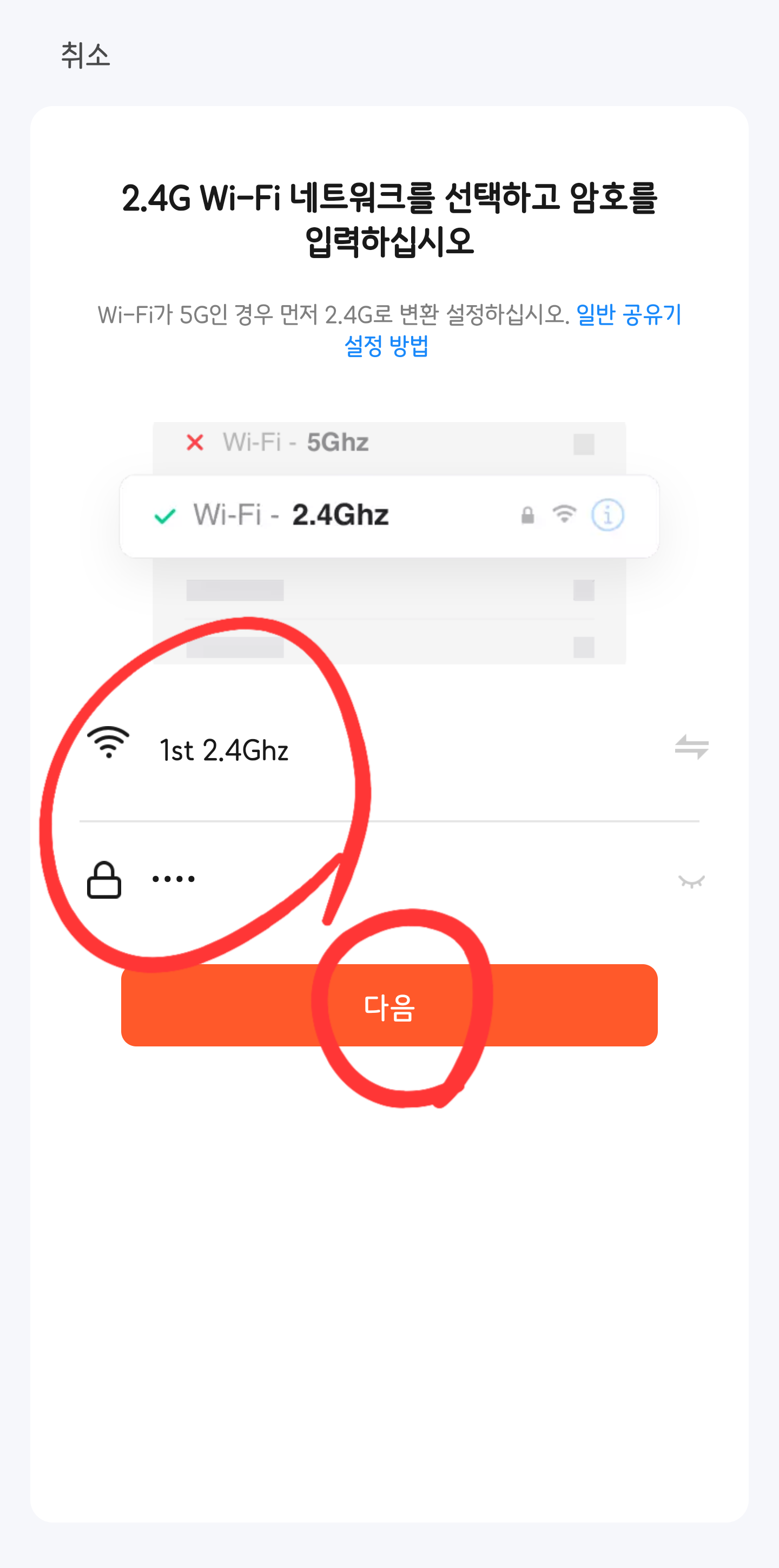
와이파이를 연결하면 아래진처럼 연결하고자 하는 제품이 와이파이 연결 후 서버에 등록이 됩니다.
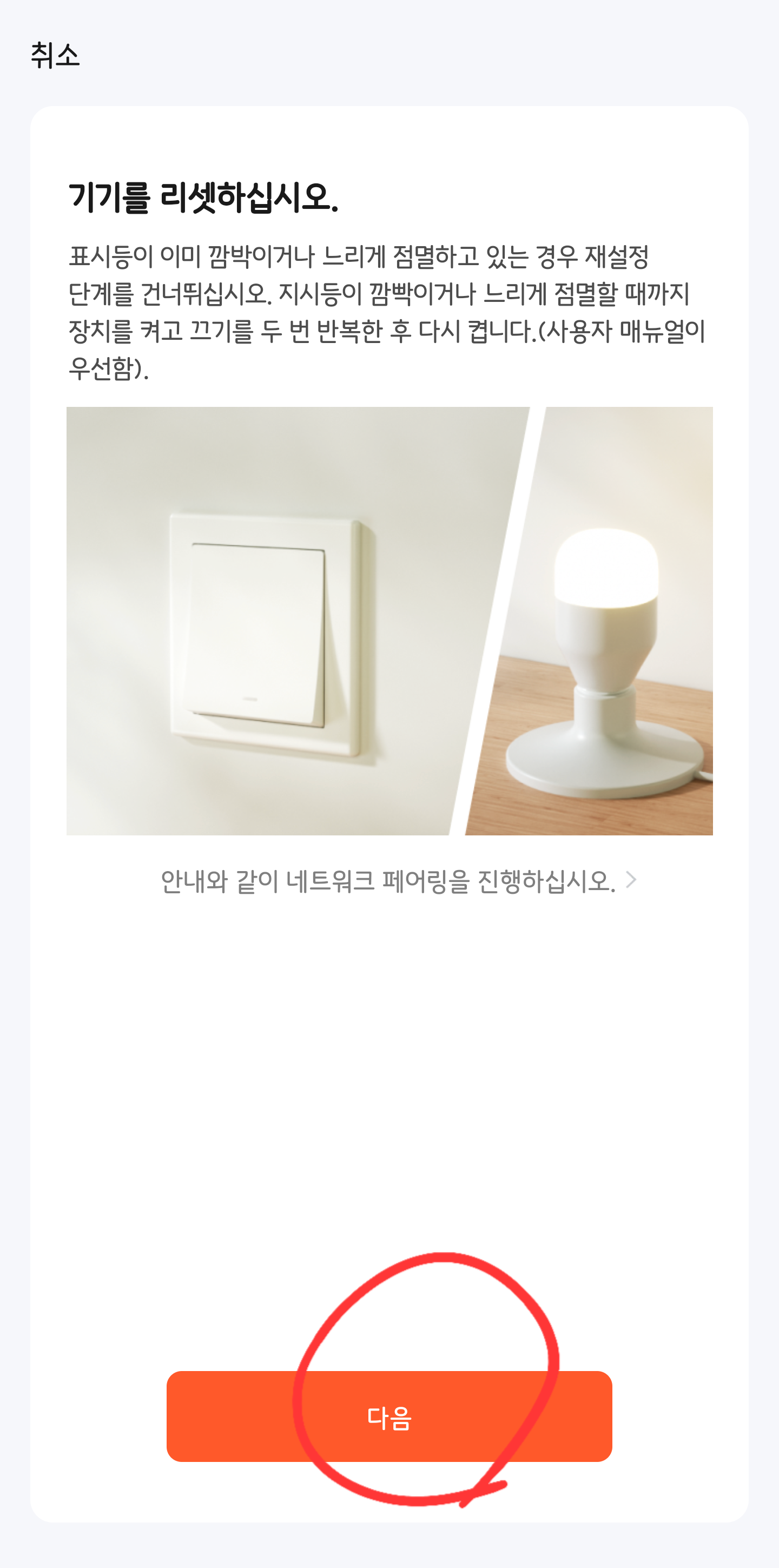
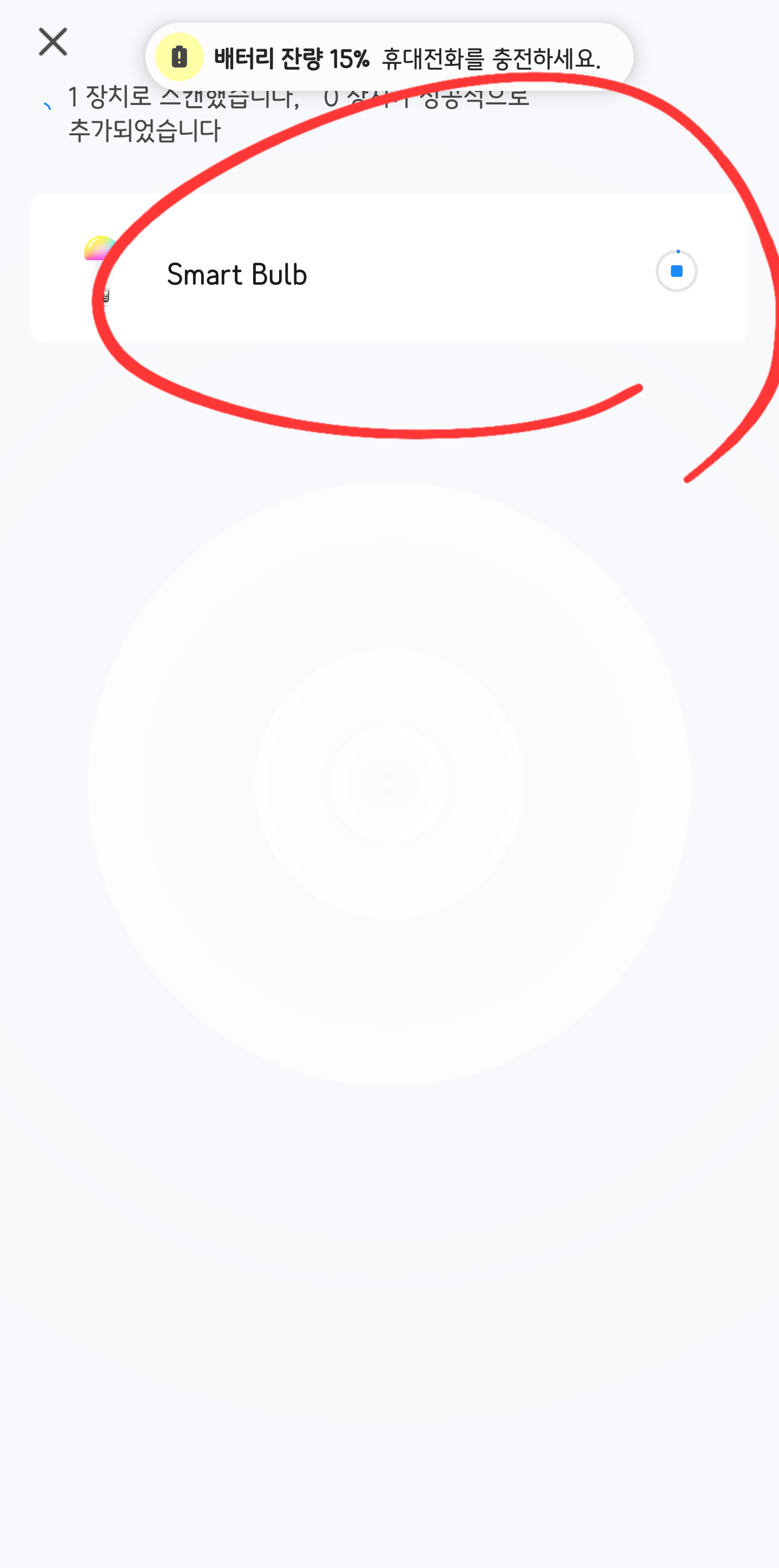
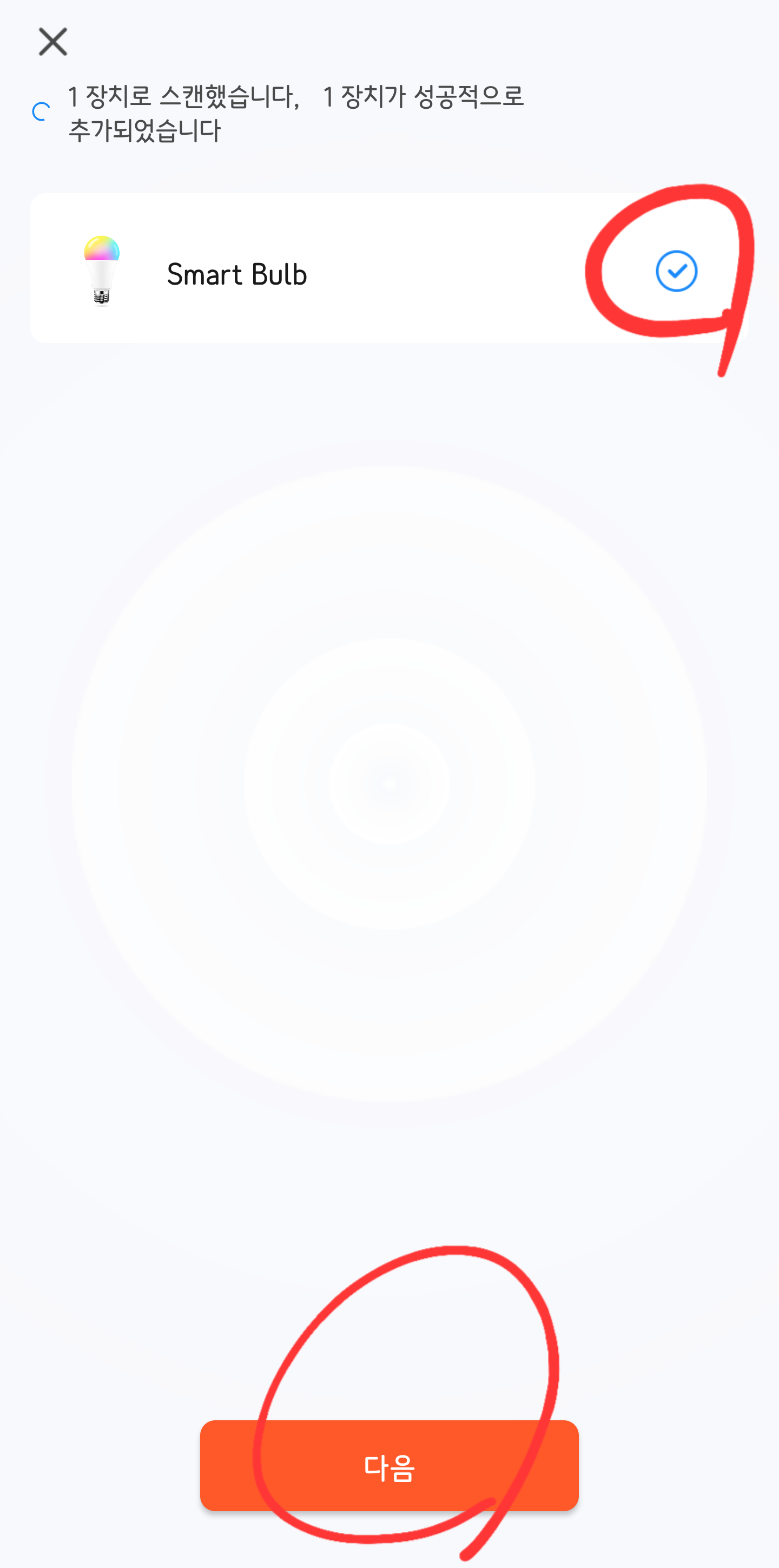
등록이 완료되었다면 본인 원하는 이름으로 변경 후 저장을 해주면 됩니다.
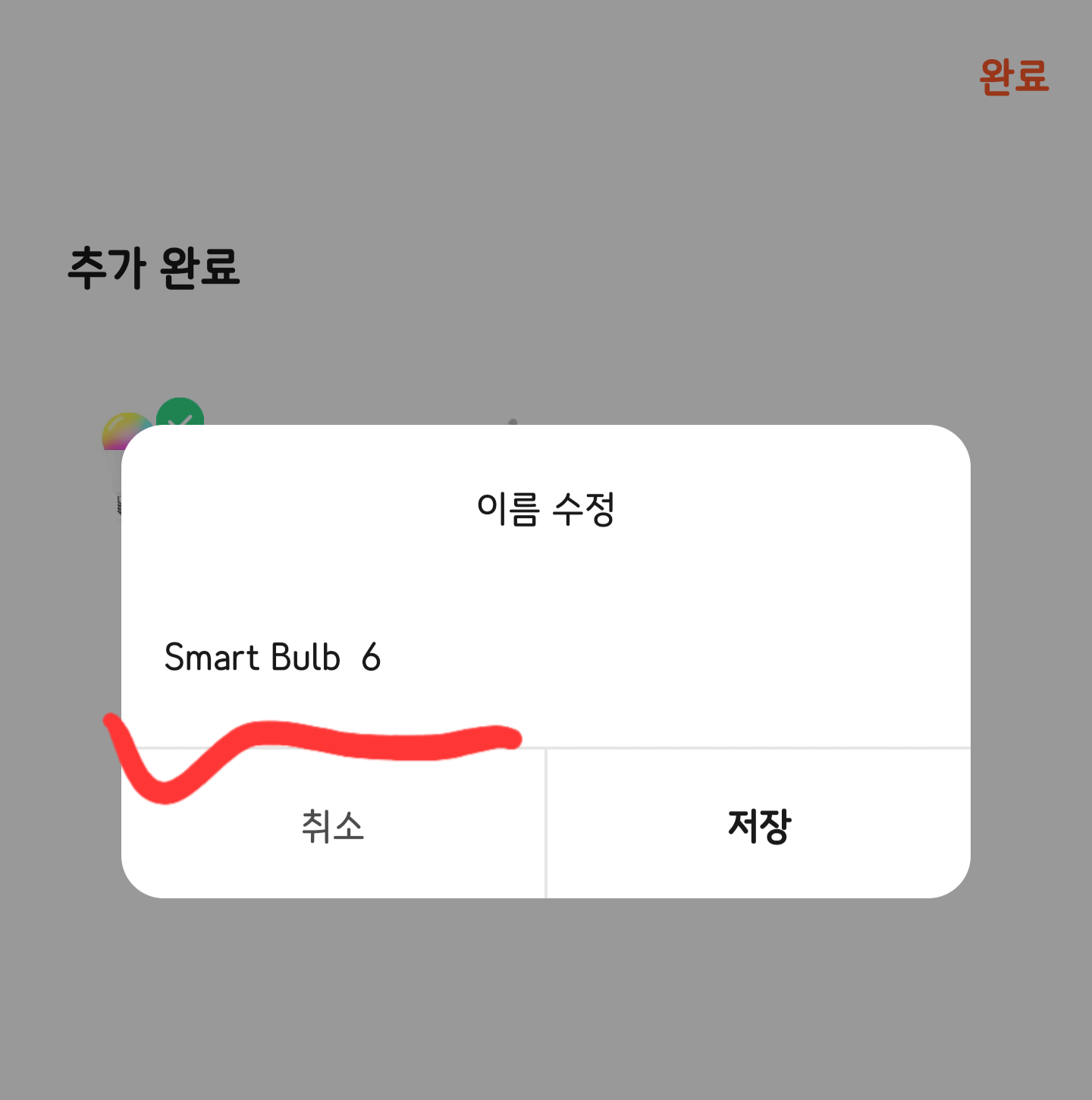
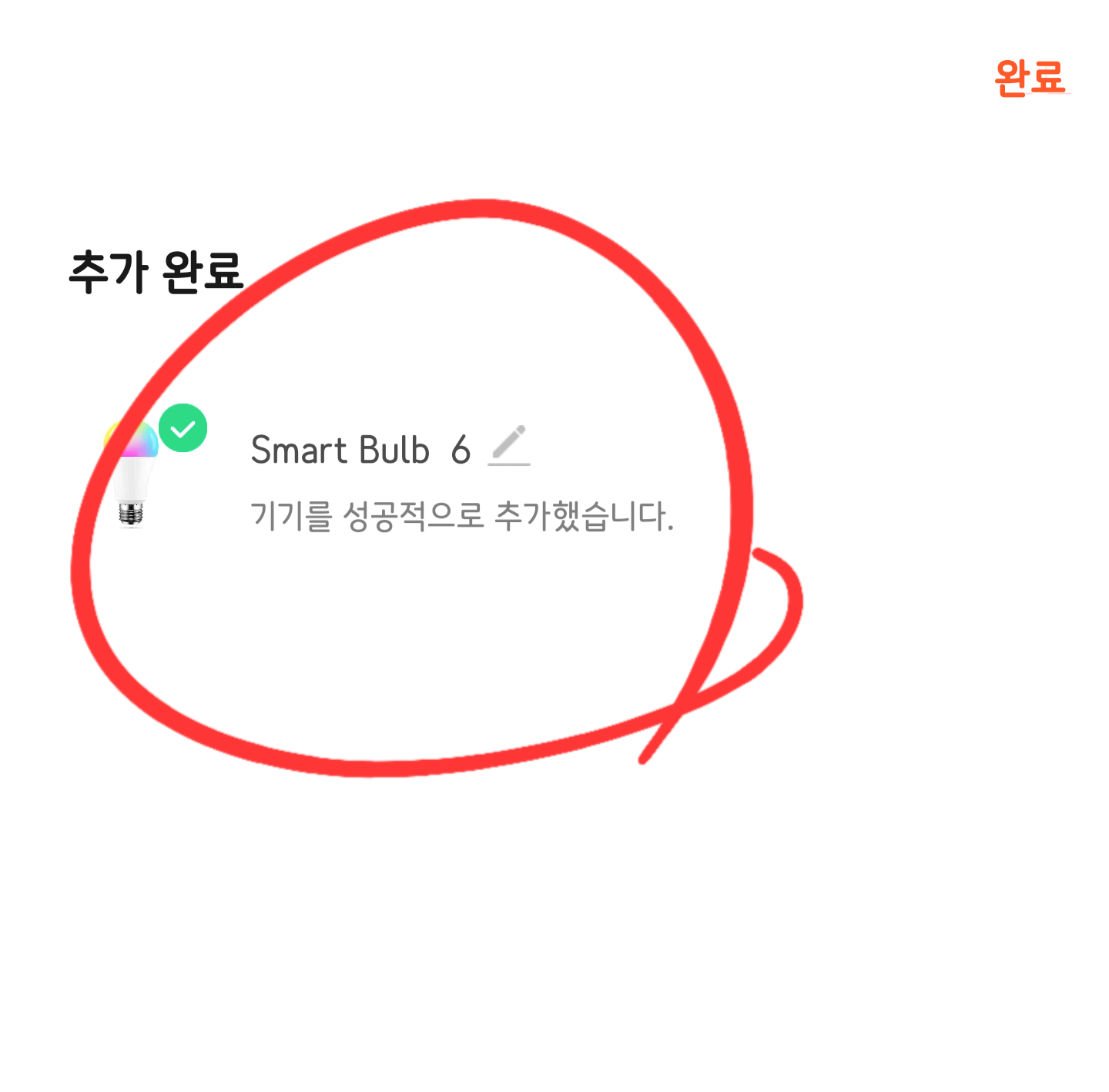
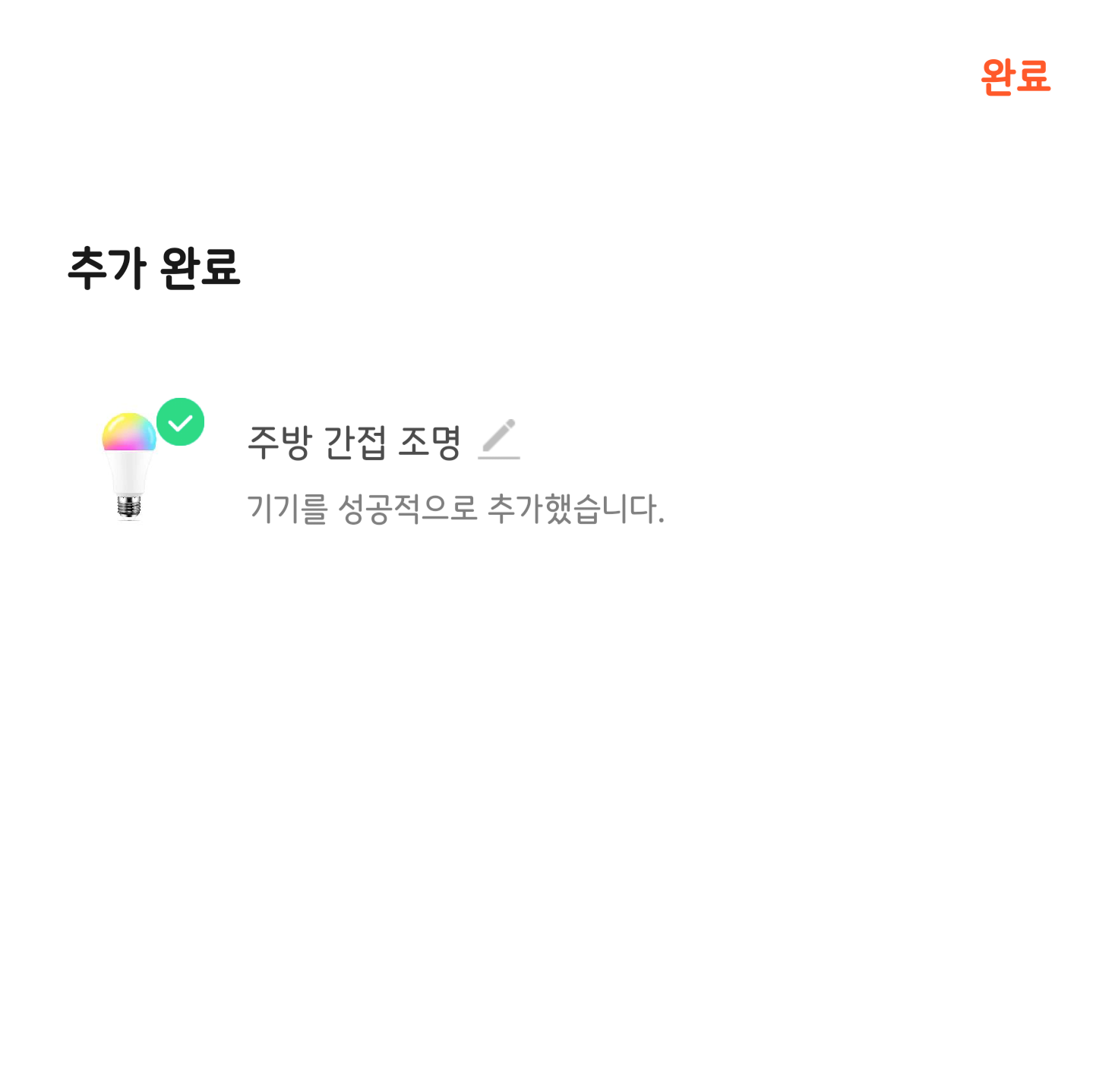
저장을 하면 아래 사진처럼 새롭게 등록이 된 전구 아이콘이 생성되어 있습니다. 해당 아이콘을 눌러 들어가 주세요.
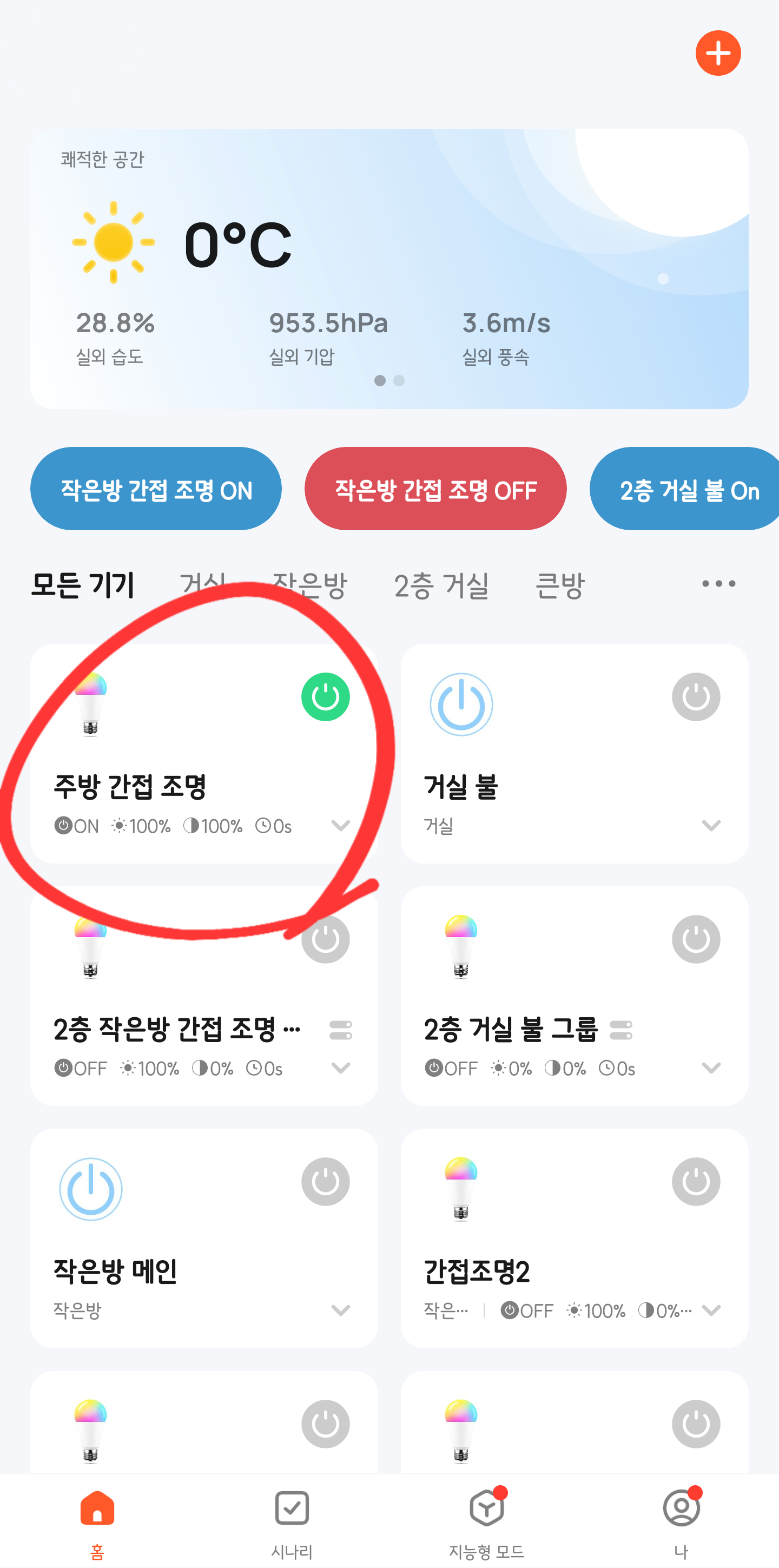
1. 앱과 전구 기능
저녁에는 차갑게 밤에는 따뜻하게
아이콘을 눌러 처음에 보이는 white에서는 전구를 주광색 - 주백색 - 전구색으로 선택할 수 있는 설정창이 나옵니다 하지만 주백색은 추천드리지 않습니다. 전구색 주백색에서는 플리커 현상이 거의 없지만 주백색에서는 플리커 현상이 있어 예민하신 분들은 눈에 피로감을 줄 수 있습니다.
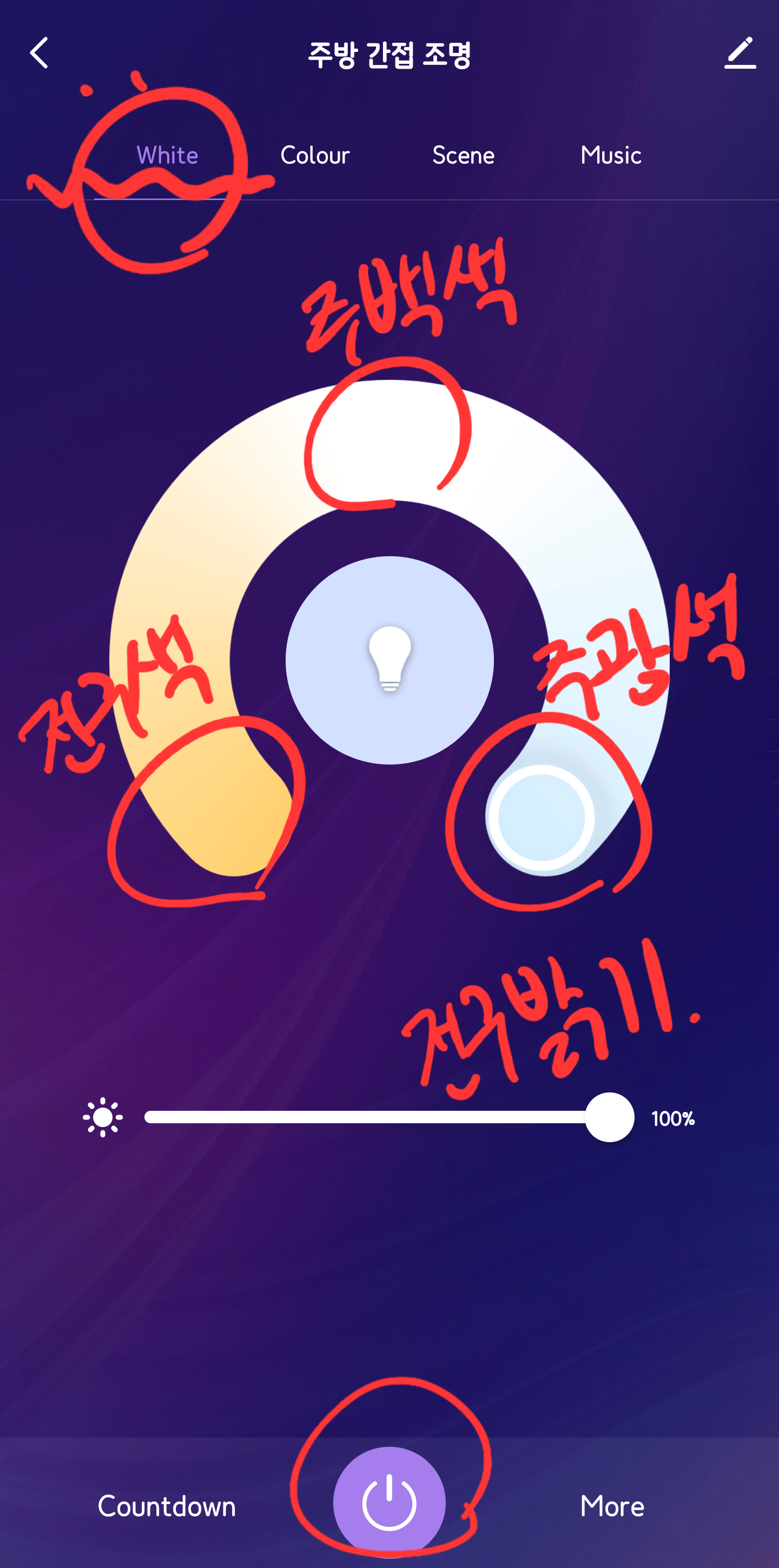

전구색을 바꾸었을 때 색깔


주백색 주광색으로 설정이 가능하면 추후 설명할 자동화 기능에서 활용할 수 있는 좋은 방법이 있습니다.
해당 전구의 단점은 18w라지만 루멘은 낮습니다. 각 방의 메인 조명으로 사용하기보다는 간접조명 용도로 사용하시거나 메인으로 사용하고 싶다면 소켓을 증설하여야 합니다.
2. 앱과 전구 기능
누가 bar 소릴 내었는가 누구인가? 저자에게 home bar를 내리처라
전구의 다른 기능은 색깔입니다. 돌리면 해당 색으로 변경이 됩니다. 하단에는 조명의 밝기와 색의 채도를 선택하여 더 다양한 조명 효과를 낼 수 있습니다. rgb모두로 바꾸면 루멘이 더 낮아집니다. 자연스럽게 bar의 분위기가 조성됩니다. 다만 아쉬운 점은 색과 밝기에 따라 플리커 현상이 있어 예민한 분은 눈에 피로감이 생길 수 있습니다.
조명을 보라색으로 설정 후 블투 스피커로 russ의 psycho pt2. 를 틀고 하이볼 만들어 마시면 주방이 홈바로 변신하게 됩니다.



3. 앱과 전구 기능
신 기능은 기기에 먼저 설정된 조명을 자동으로 내게 해주는 기능인데 중간중간 플리커 현상이 있어 저는 잘 사용하지 않았습니다. 오른쪽에 있는 모드는 휴대폰에서는 나오는 음악에 맞춰서 조명이 바뀌는데 빠른 노래에 파바박 바뀌는 탓에 저는 잘 사용하지 않았습니다. 눈이 너무 아프더라고요.
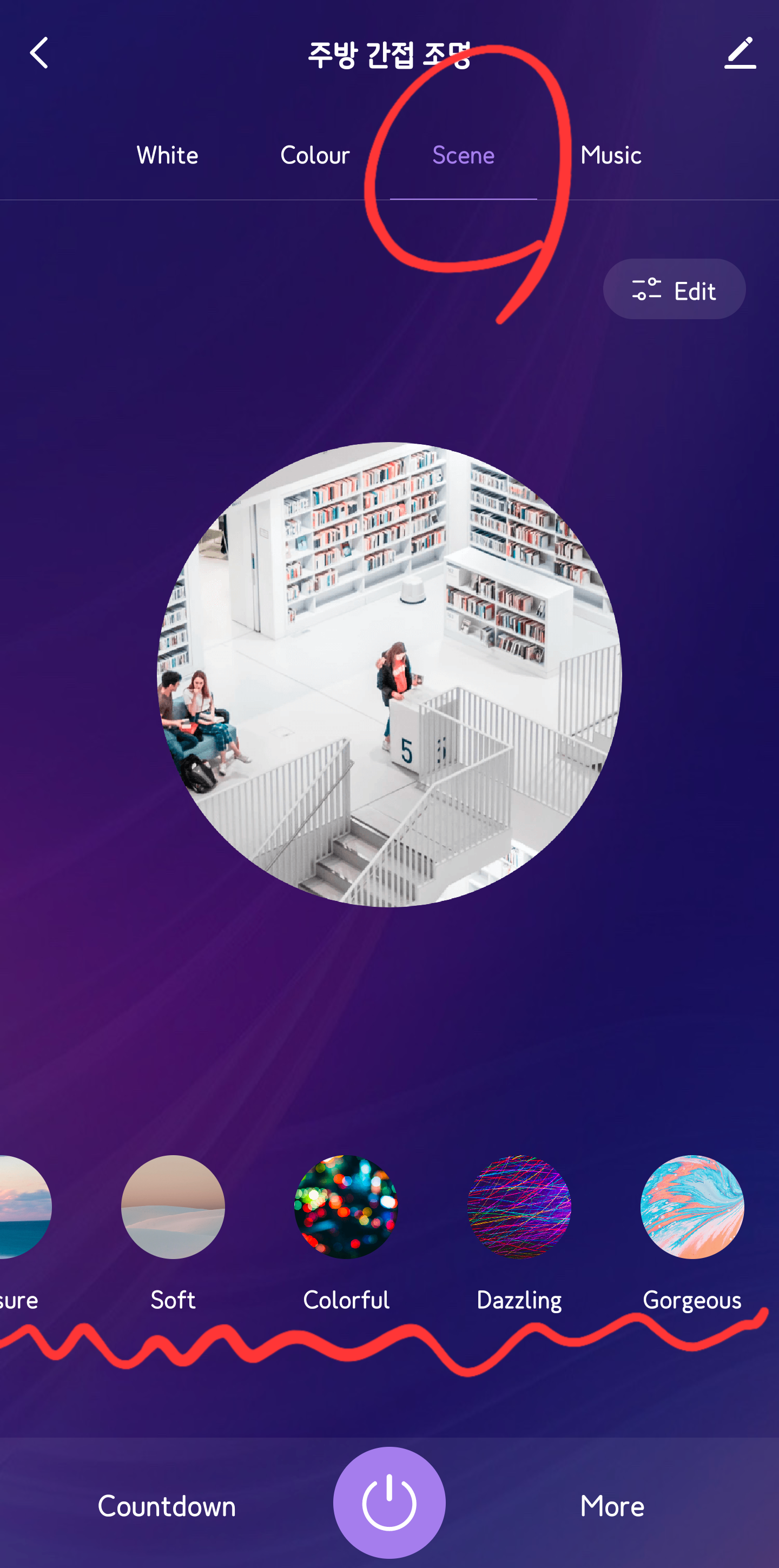
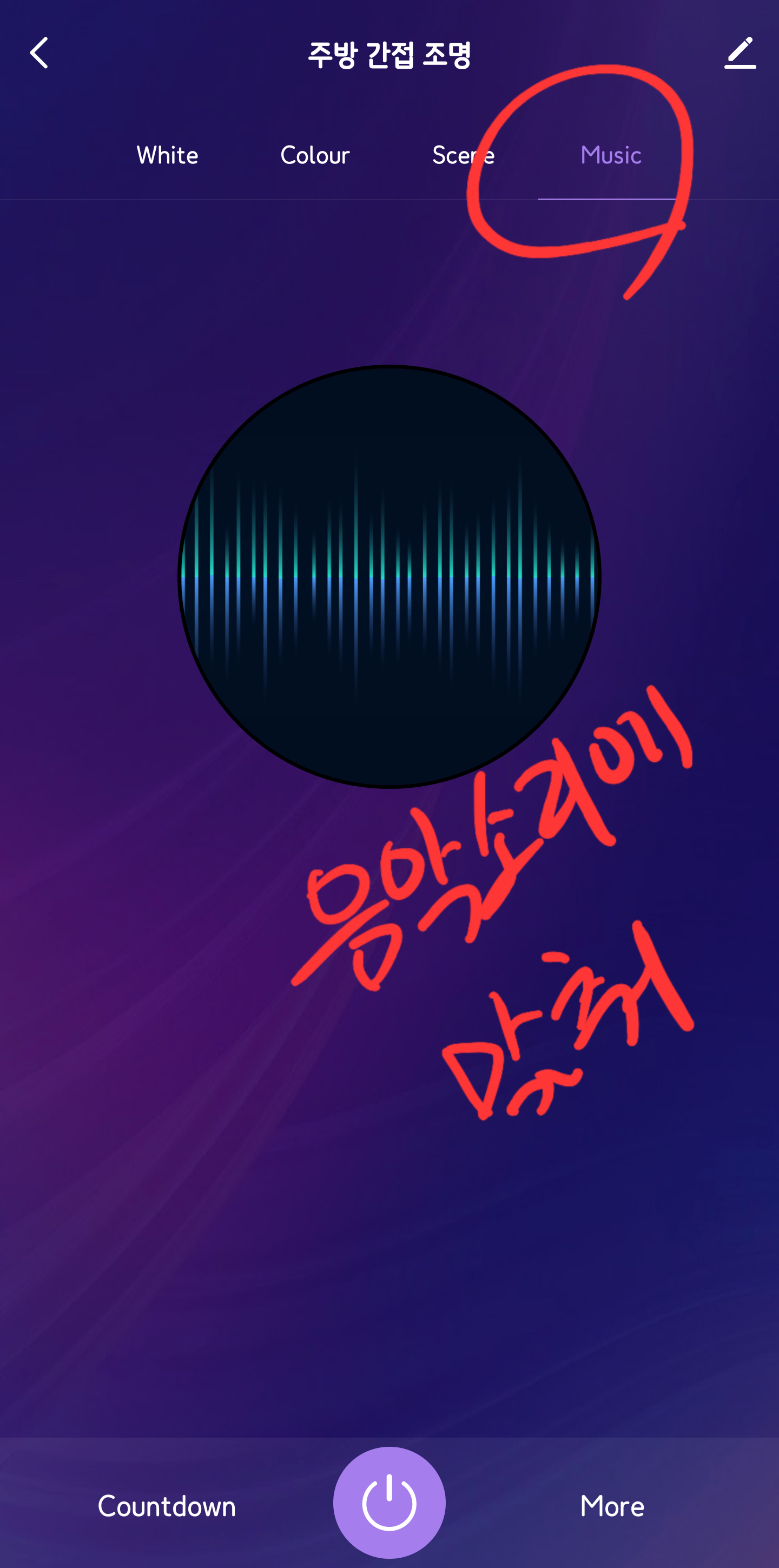
4. 자동화
어플 찾아 켜느니 내가 켜고 말지 (그러니 자동화를 하자)
어플로 찾아 스위치를 on/off를 하느니 내발로 2~3 걸음 가서 켜는 더 빠르고 효율적이잖아요. 그러니까 시간만 되면 자동으로 on/off 되게 설정하면 알아서 켜지고 알아서 꺼지게 됩니다.. 우선 앱 홈으로 오신 후 하단 오른쪽에 있는 시나리를 선택해주세요. (헤이홈으로 등록하시면 번역은 제대로 되어 있을 겁니다.)
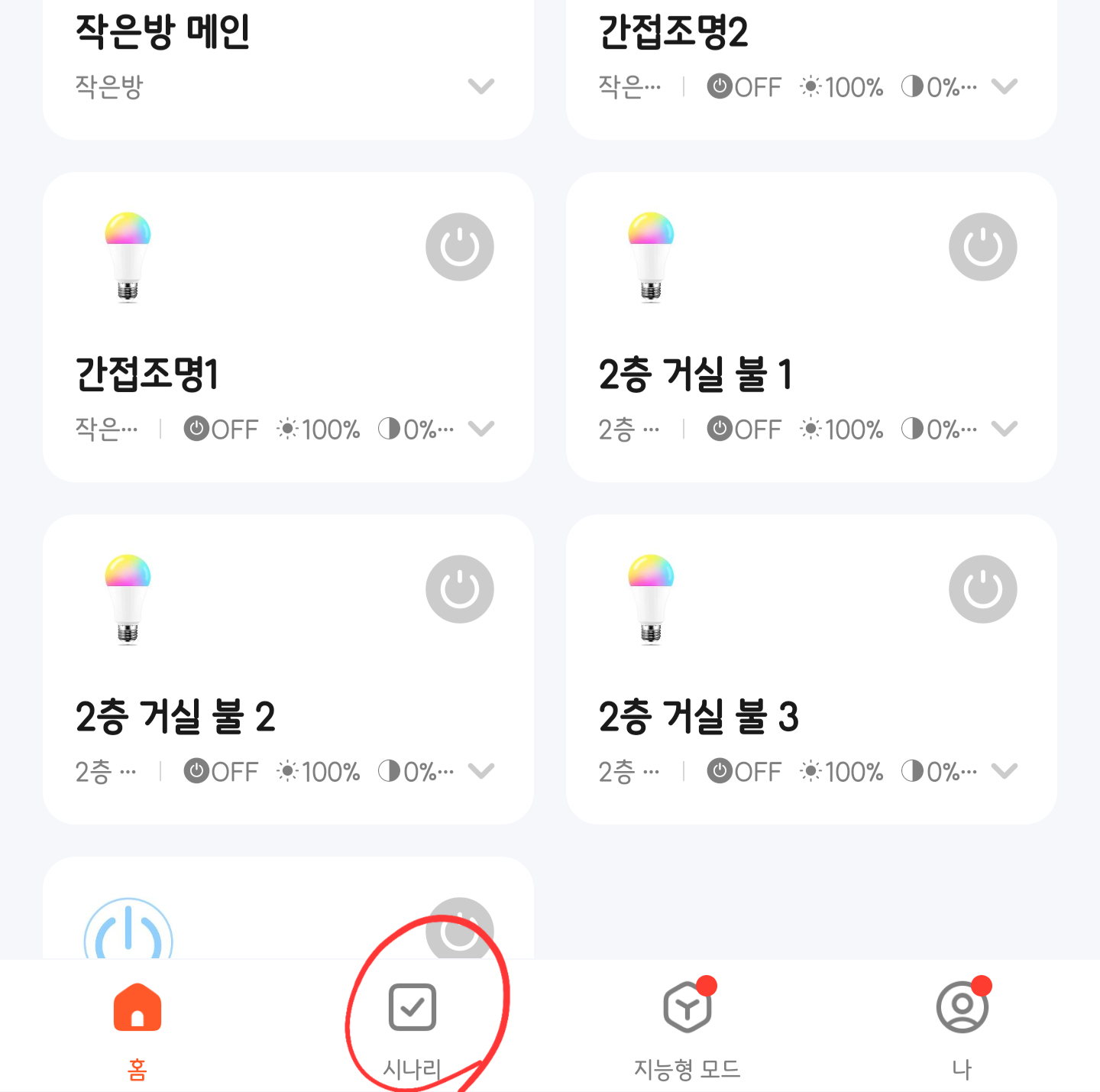
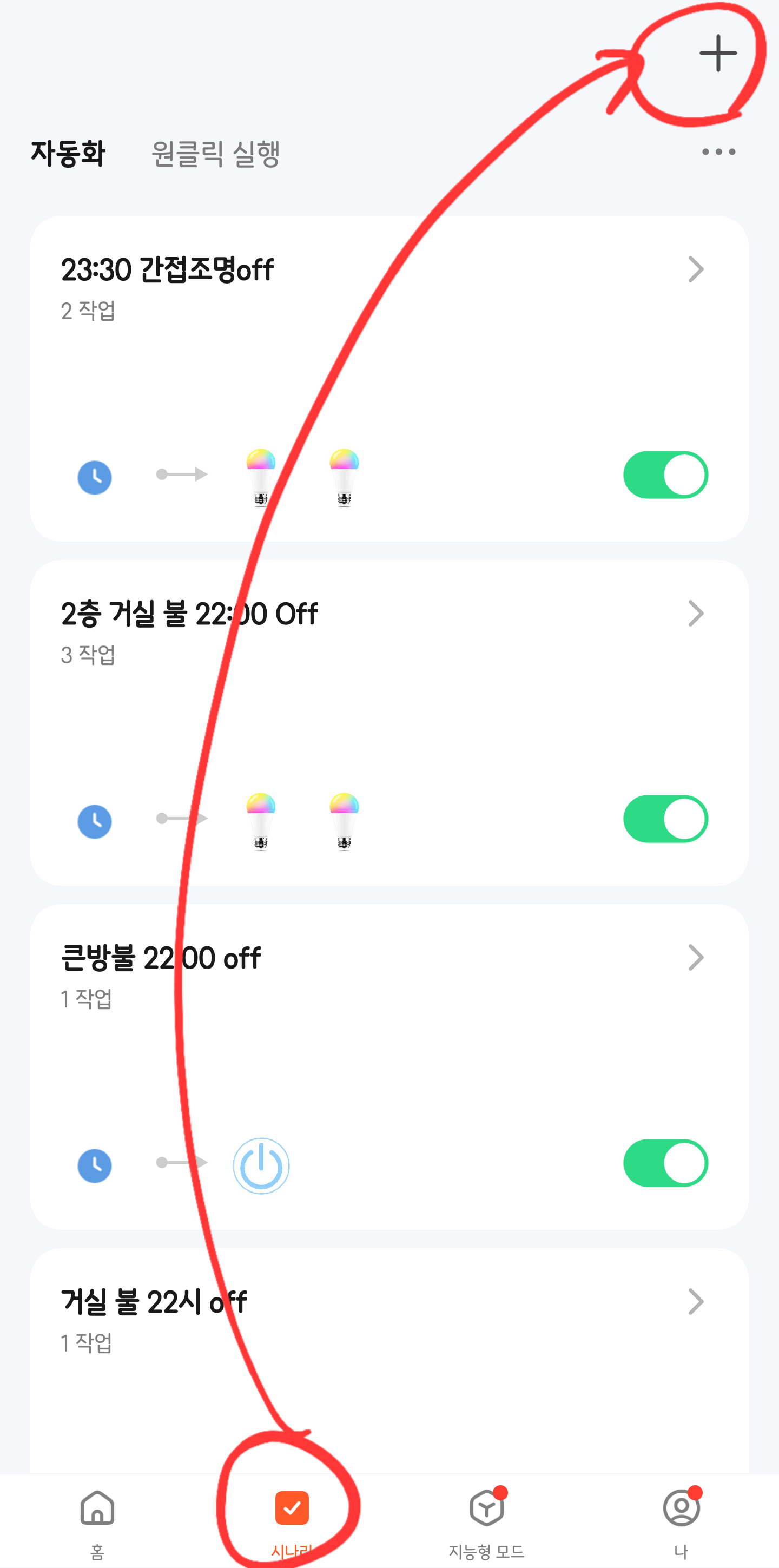
스케줄을 누르시고 상단에 있는 반복으로 들어가 월-일 중 작동이 되었으면 하는 요일에 체크를 해주시고
시간을 설정해주세요.
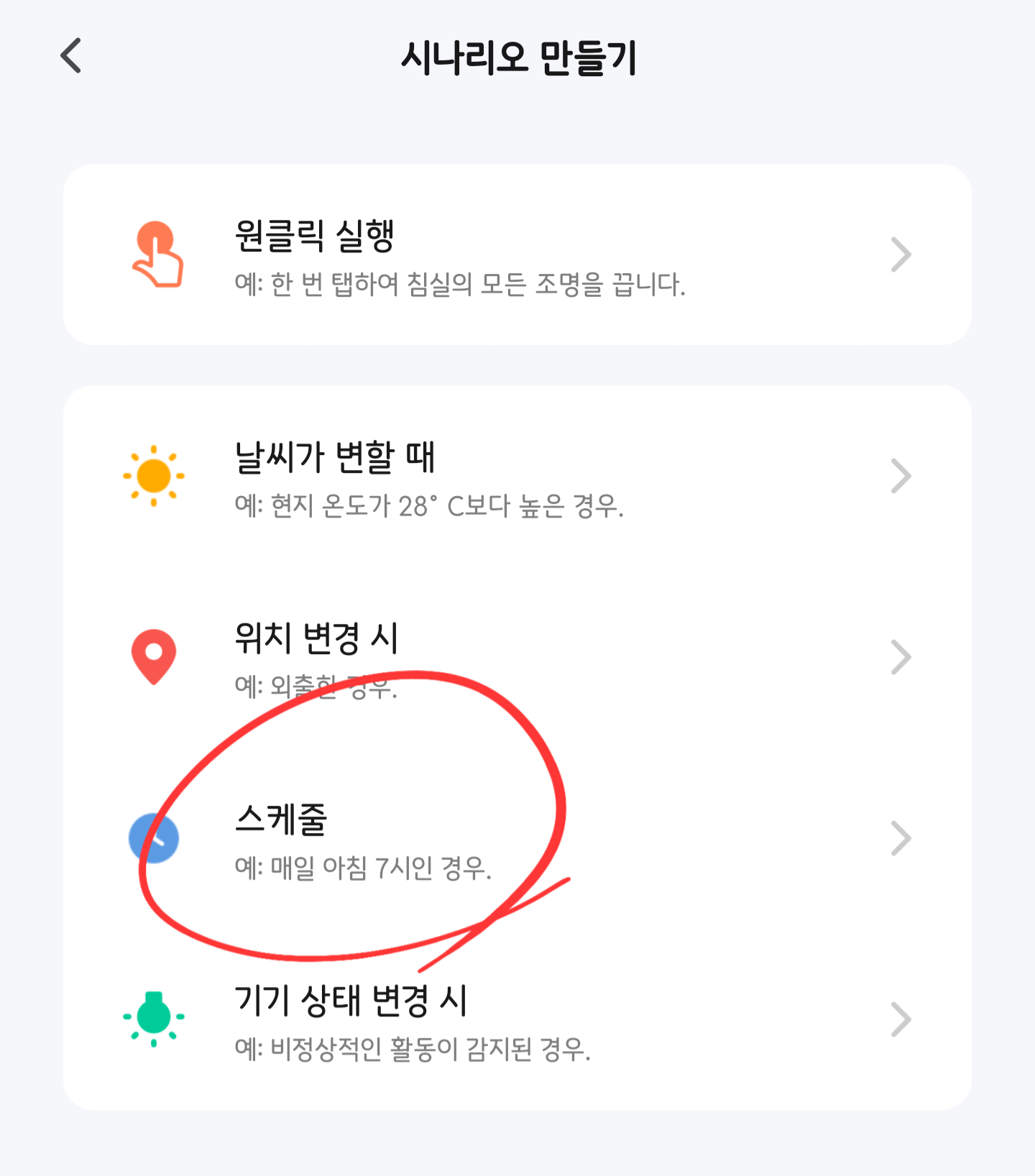
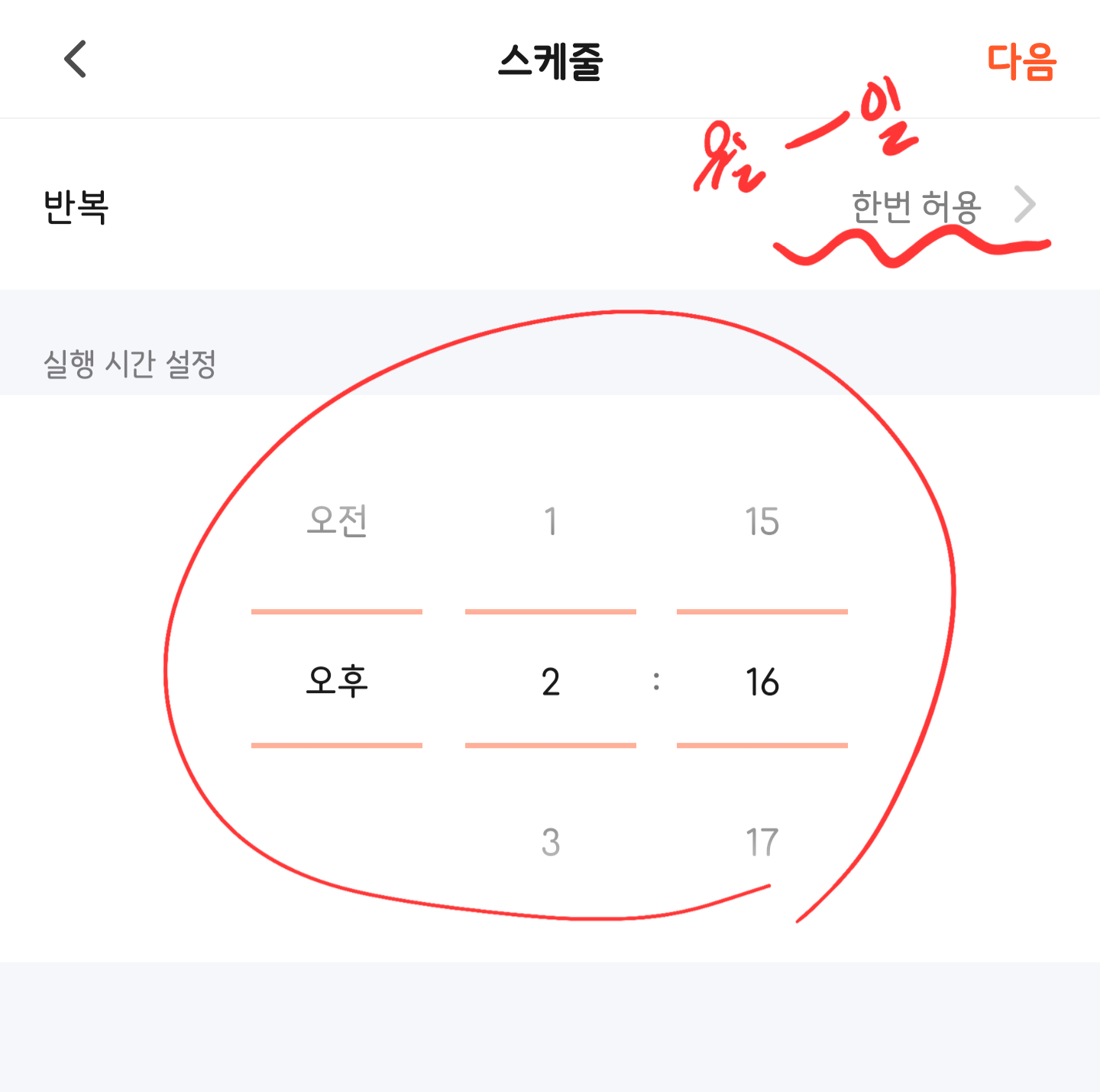
오후 6시에 시간을 설정하고 결과를 눌러 6시에 작동시킬 제품을 선택하시면 됩니다.
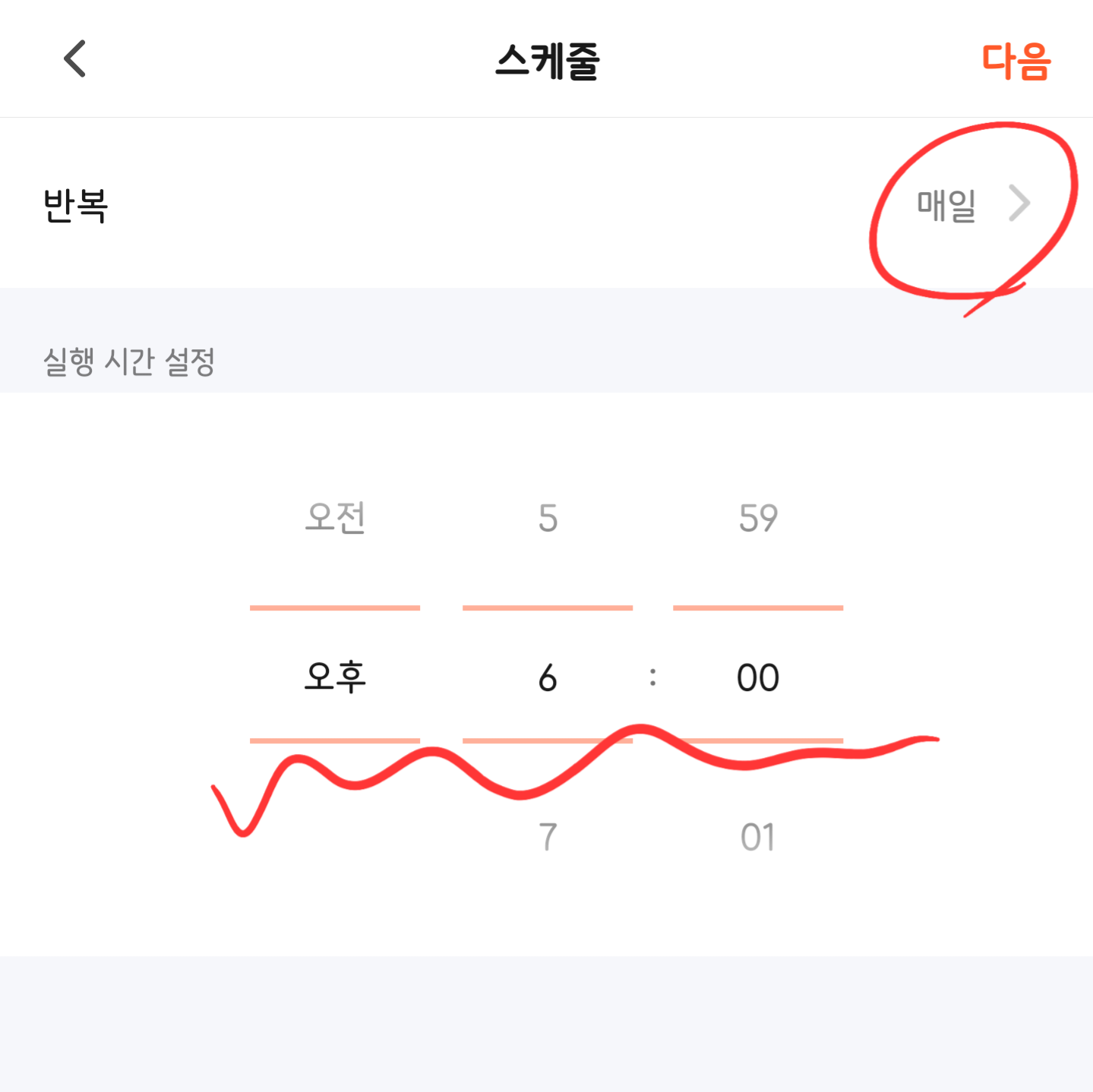
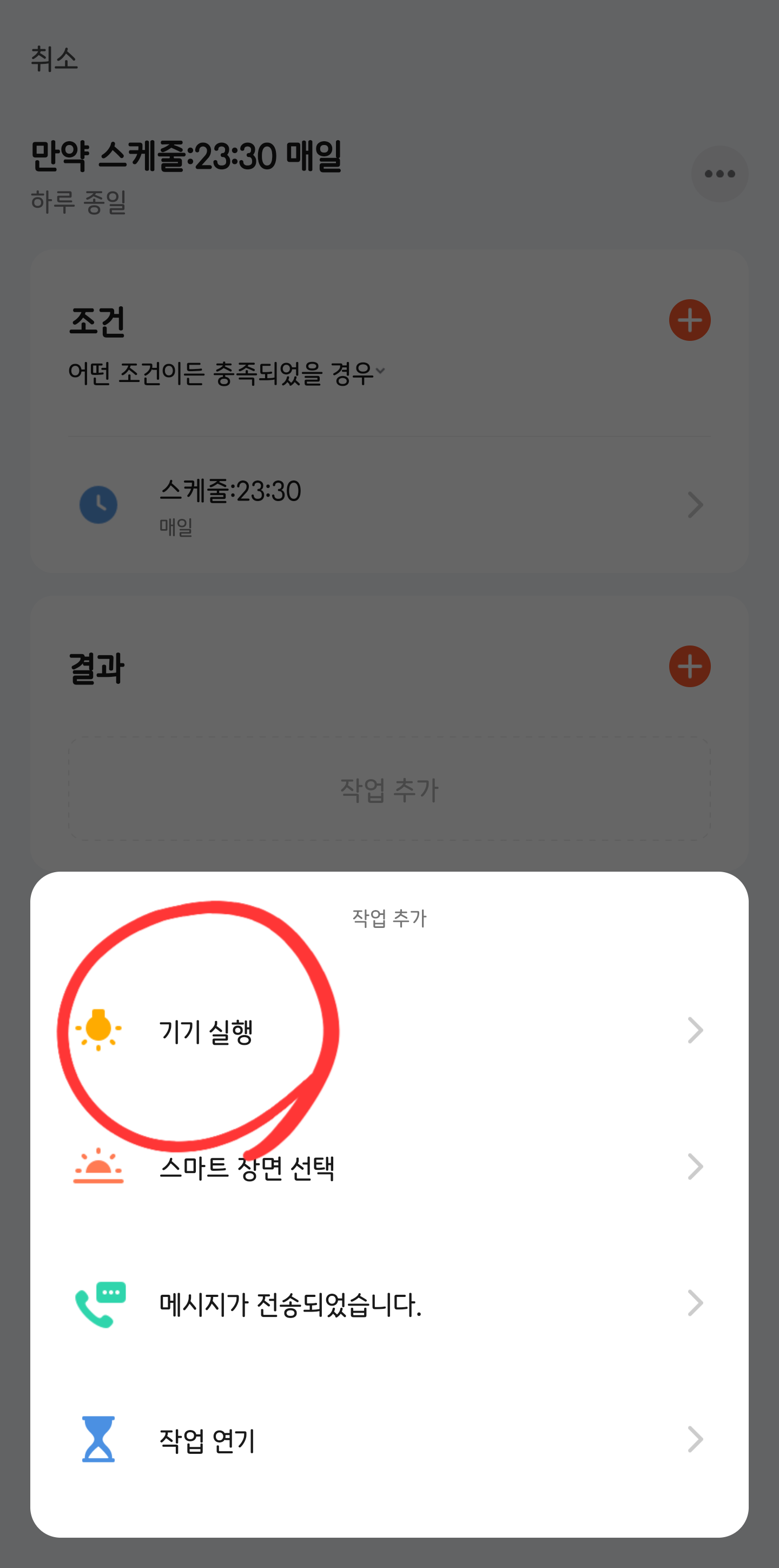
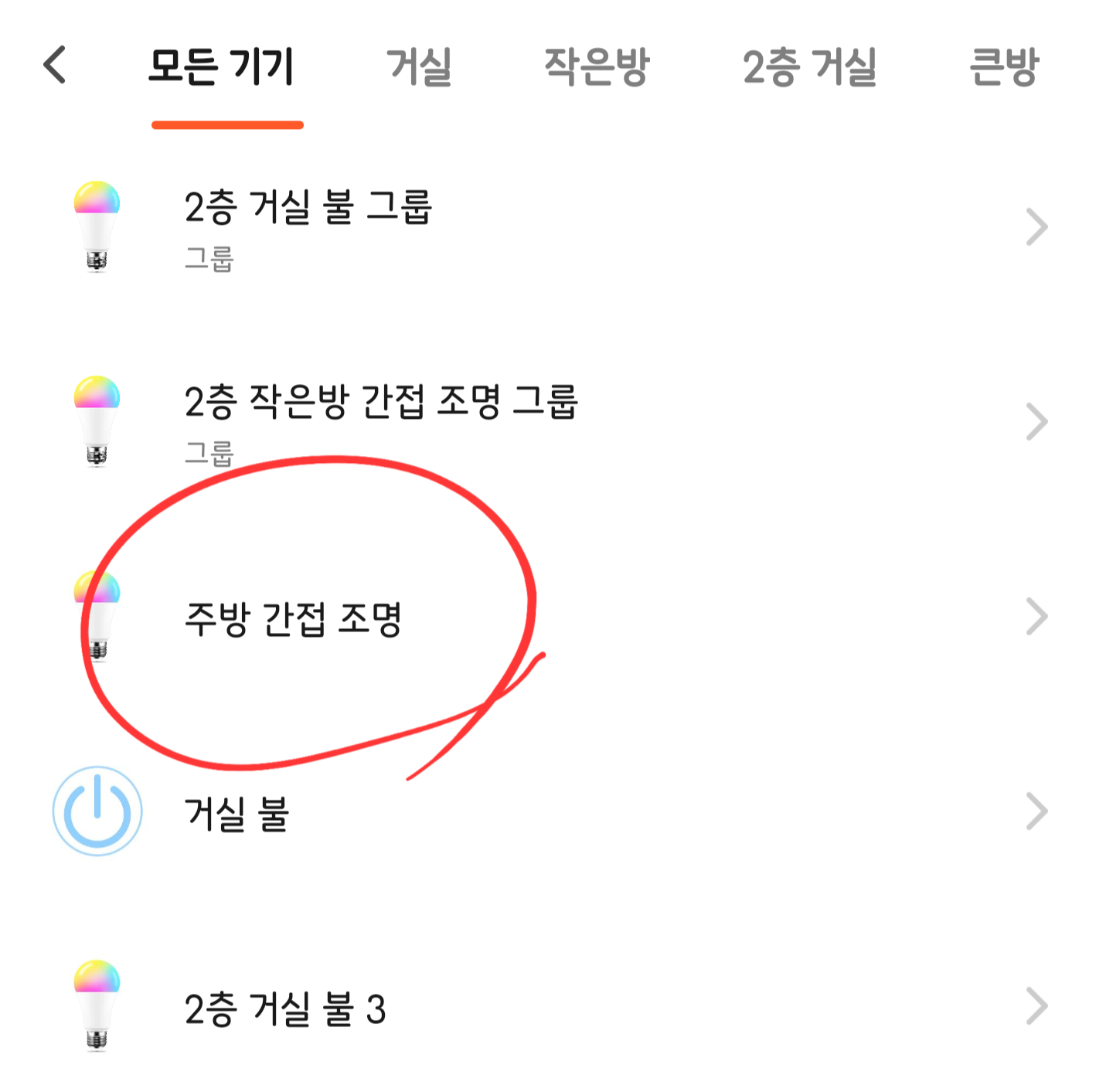
해당 전구가 어떤 모드로 작동될지 옵션을 지정할 수 있습니다.
저녁에서는 아무래도 밝은 것이 좋으니 주백색으로 설정을 해주었습니다.
컬러 템퍼(색온도) 표시가 캘빈 값으로 나오는 게 아니라 %로 나오는데 100%를 주백색으로 생각하시면 됩니다.
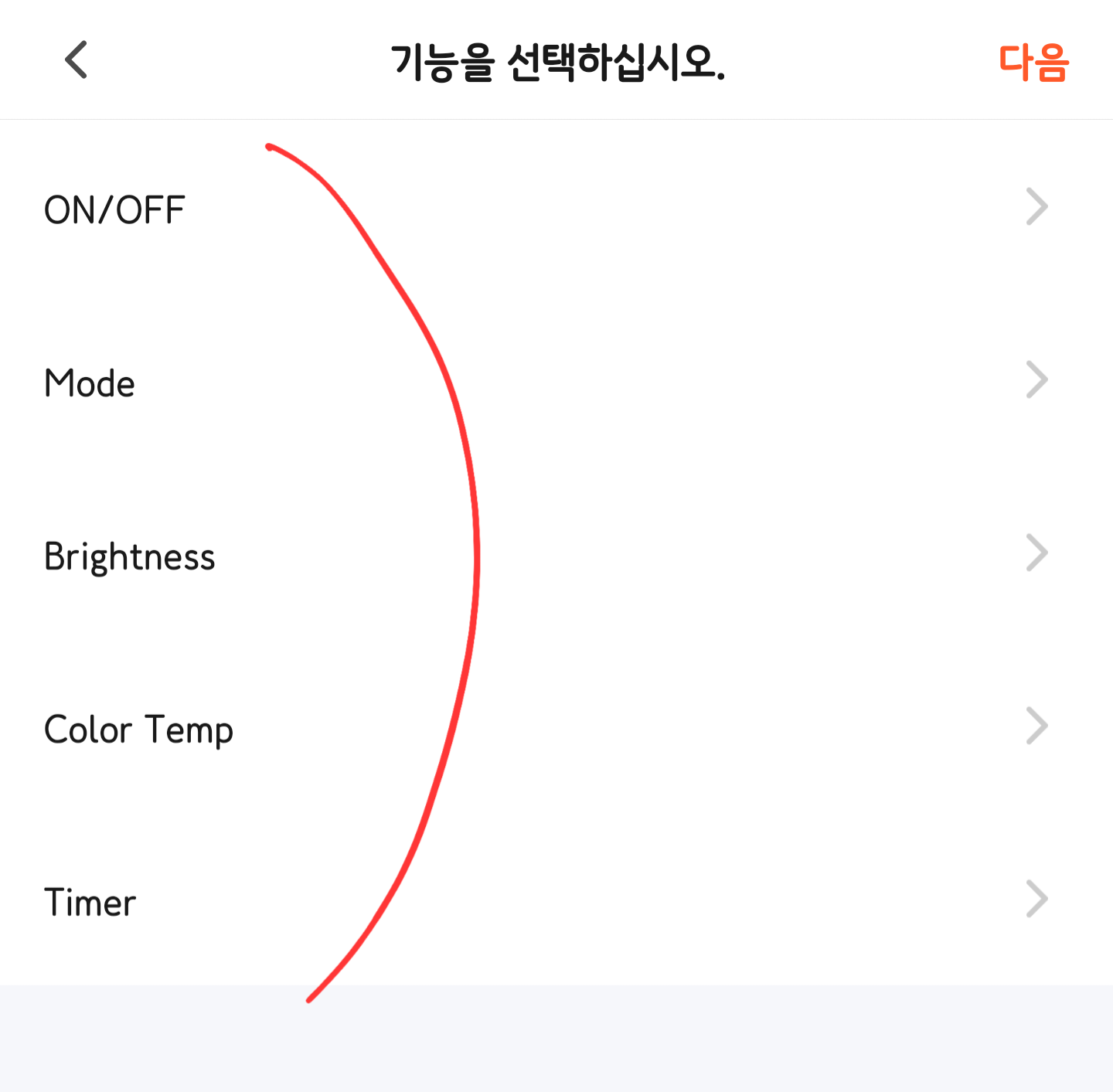
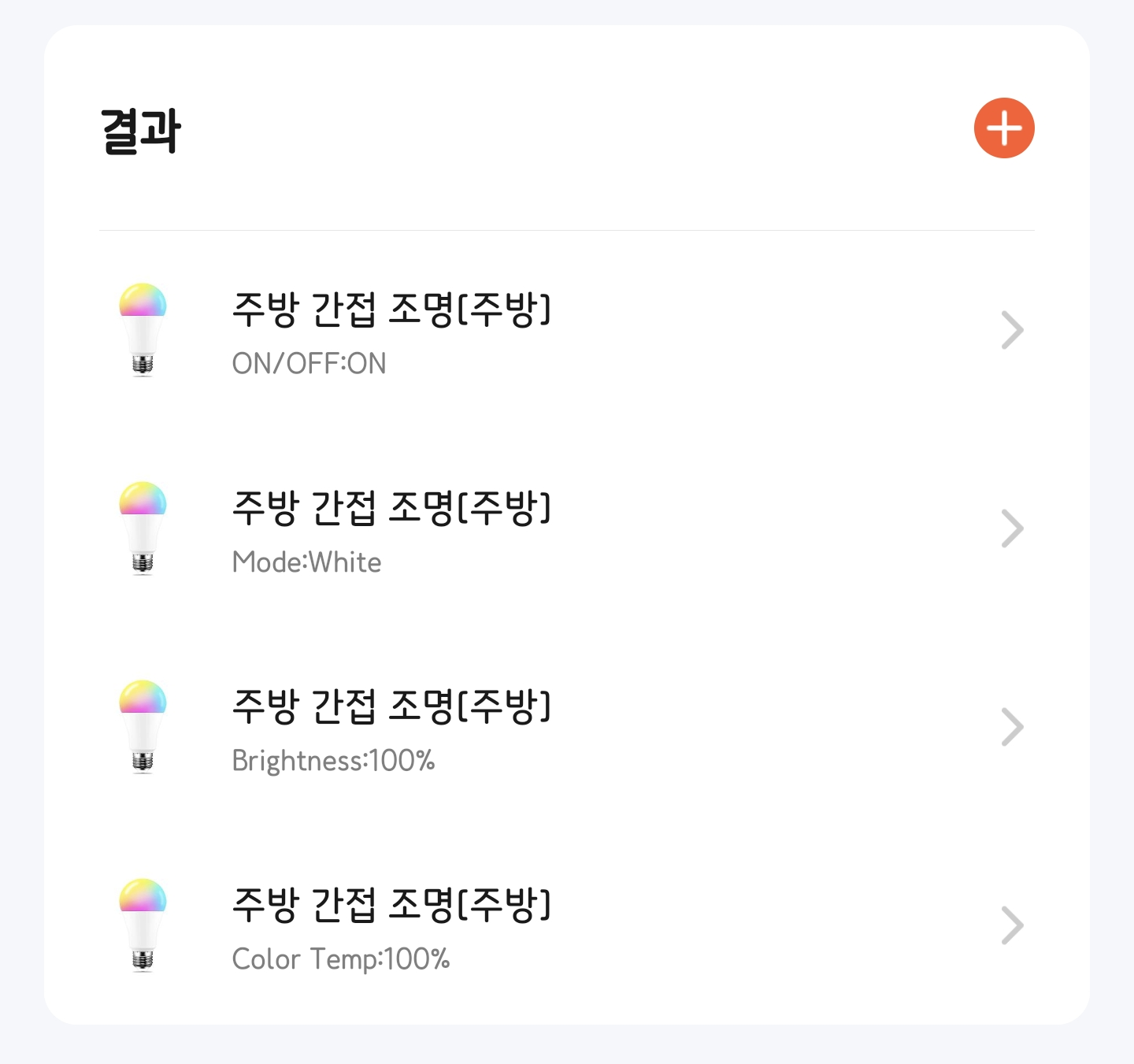
오후 9시 이후는 점차 숙면을 해야 하는 시간이 가까워지기도 하고 집안 분위기 자체도 파란 느낌의 색온도보다는 따뜻한 색온도가 나는 게 포근한 느낌이 나니 자동적으로 21시 이후에는 전구가 전구색으로 변경이 되게 설정을 해줍니다. 처음에 만들었던 시나리오와 같은 설정볍인데 마지막 색온도로를 0%로만 해주면 됩니다.
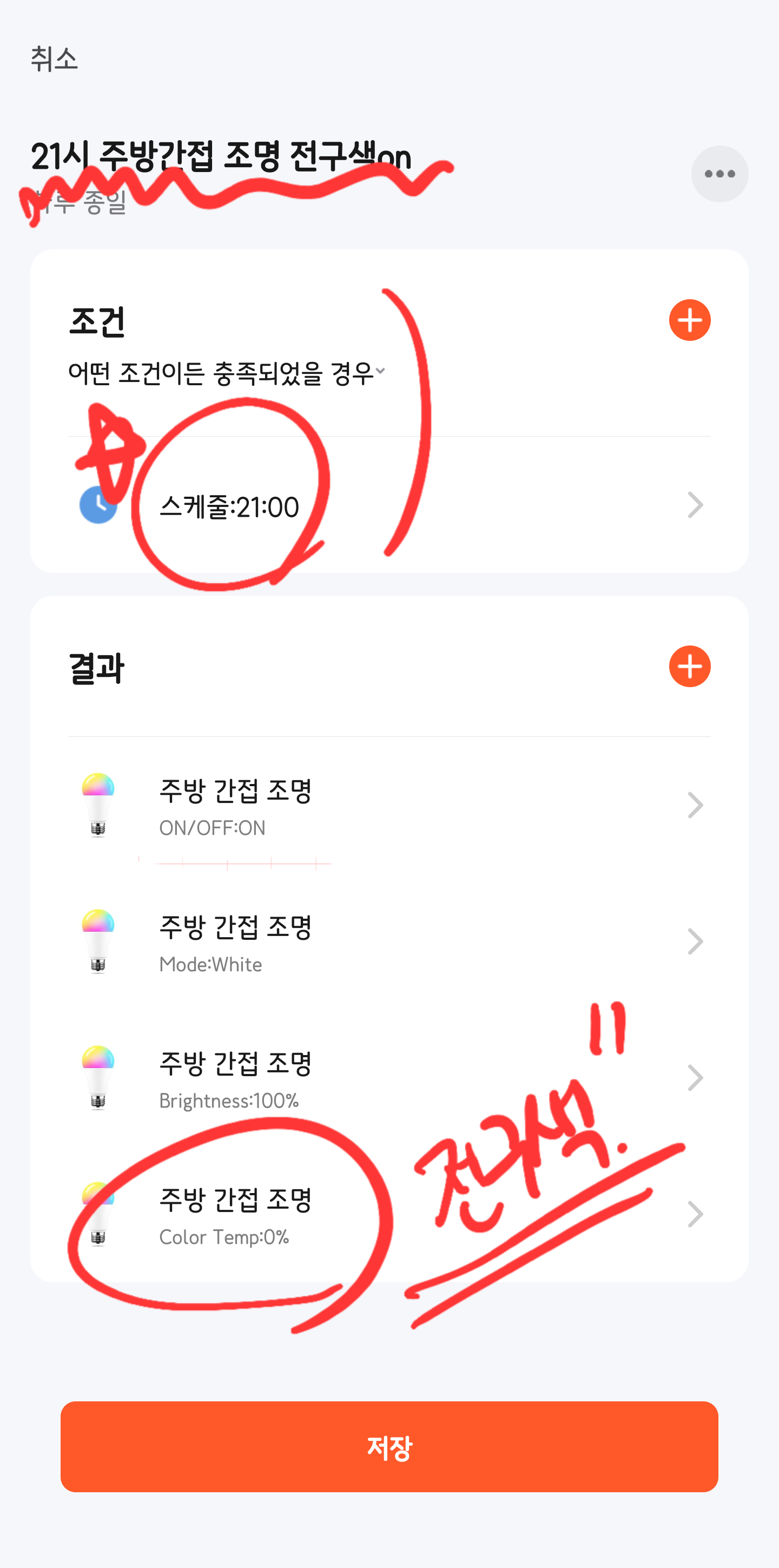
전구색으로 하고 이제 잠을 자기도 해야 하니 자동으로 꺼지게 설정하시면 됩니다. 꺼질 시간을 지정하고 전구 off로 선택하시면 됩니다. (스마트 iot 스탠드를 가지고 있다면 그 스탠드가 12시나 1시에 꺼지 설정하면 자동으로 점진적으로 방을 어둡게만들 수 있게 됩니다.)
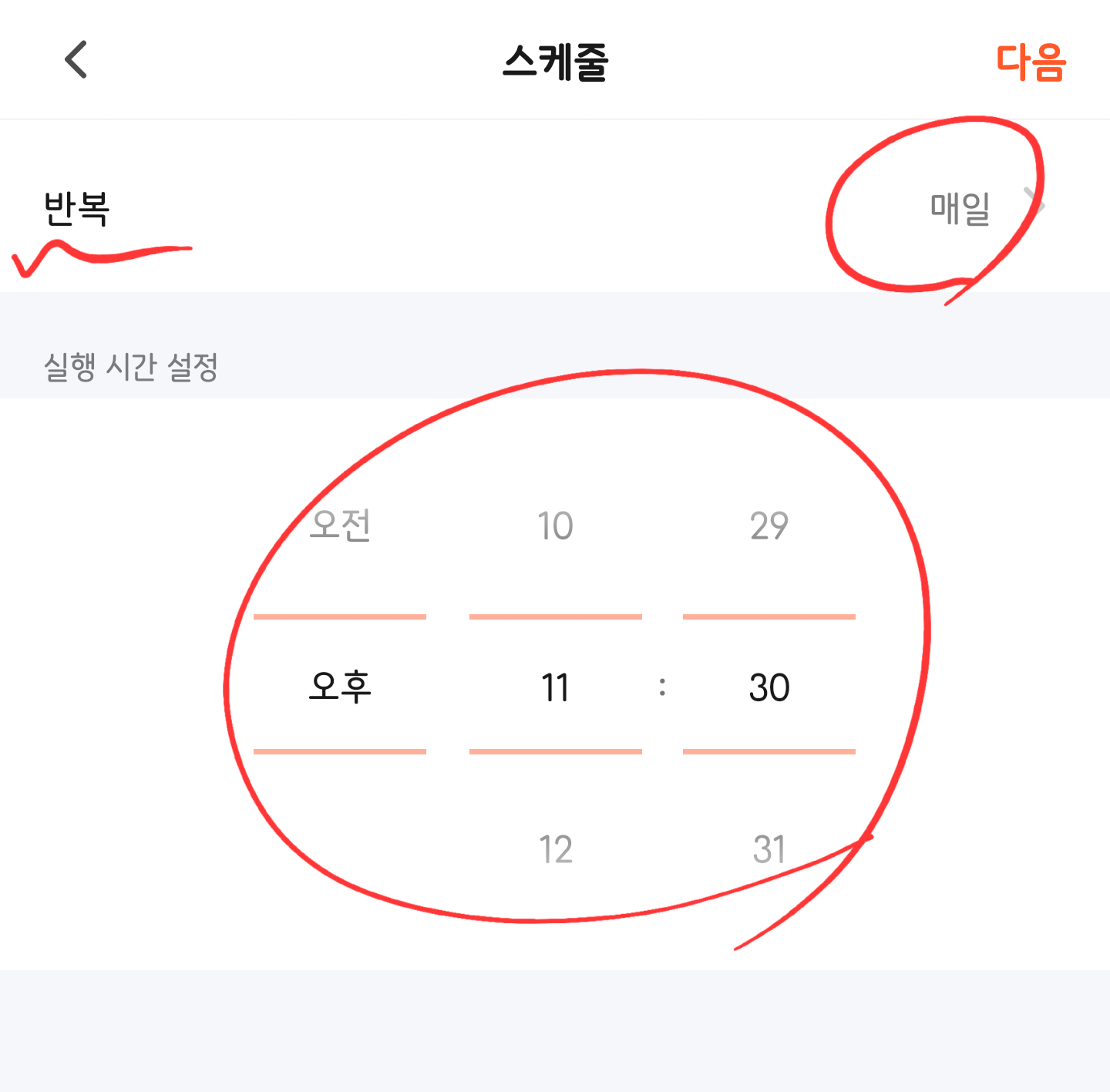
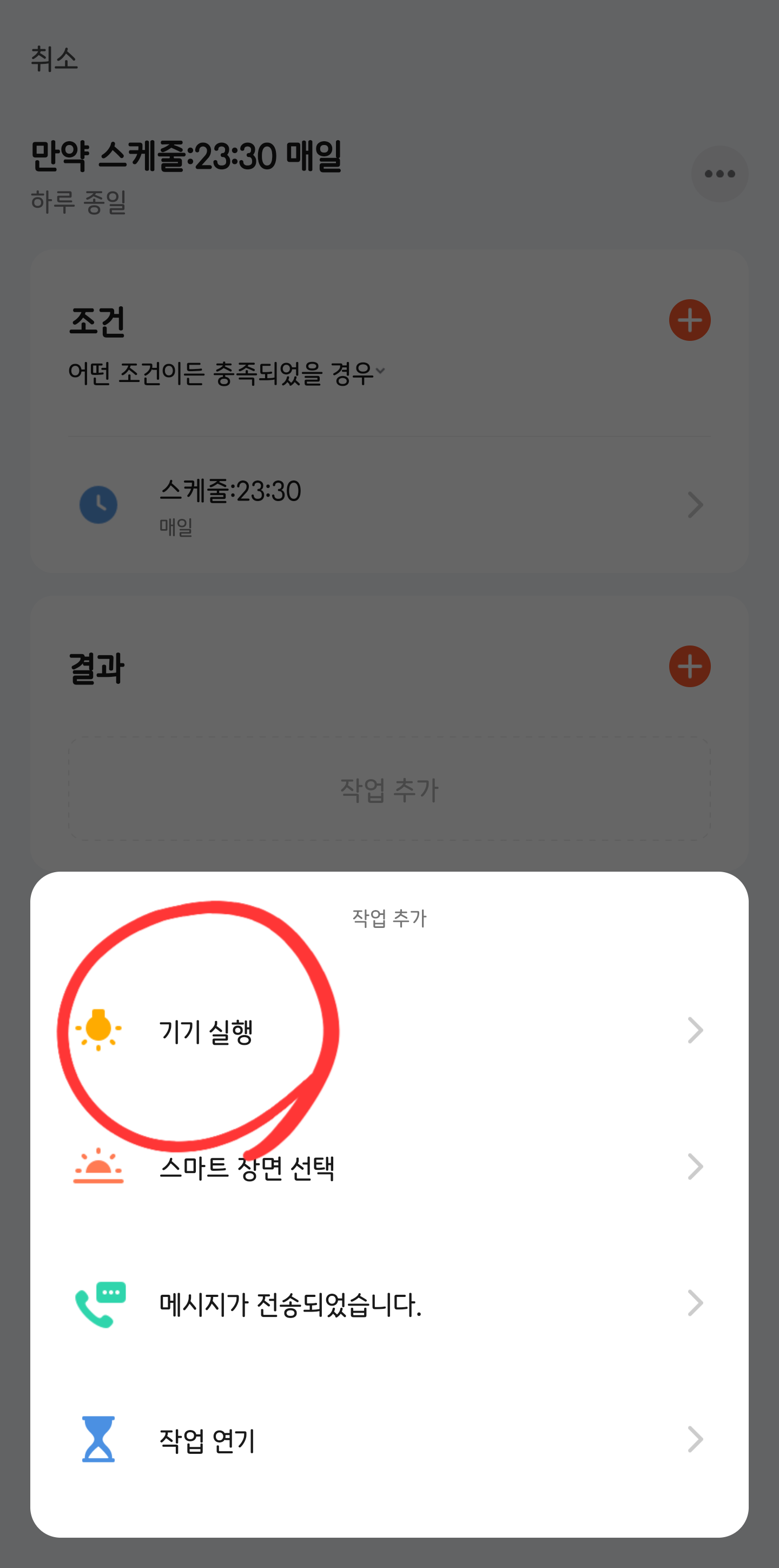
전구 방 생성 후 추가
전구가 한 개면 상관이 없지만 많아지면 섹터를 구분하여 등록해주는 게 좋으니 홈 오른쪽 상단 점 3개를 눌러주고 룸 추가를 선택해 작성 후 저장하면 됩니다.
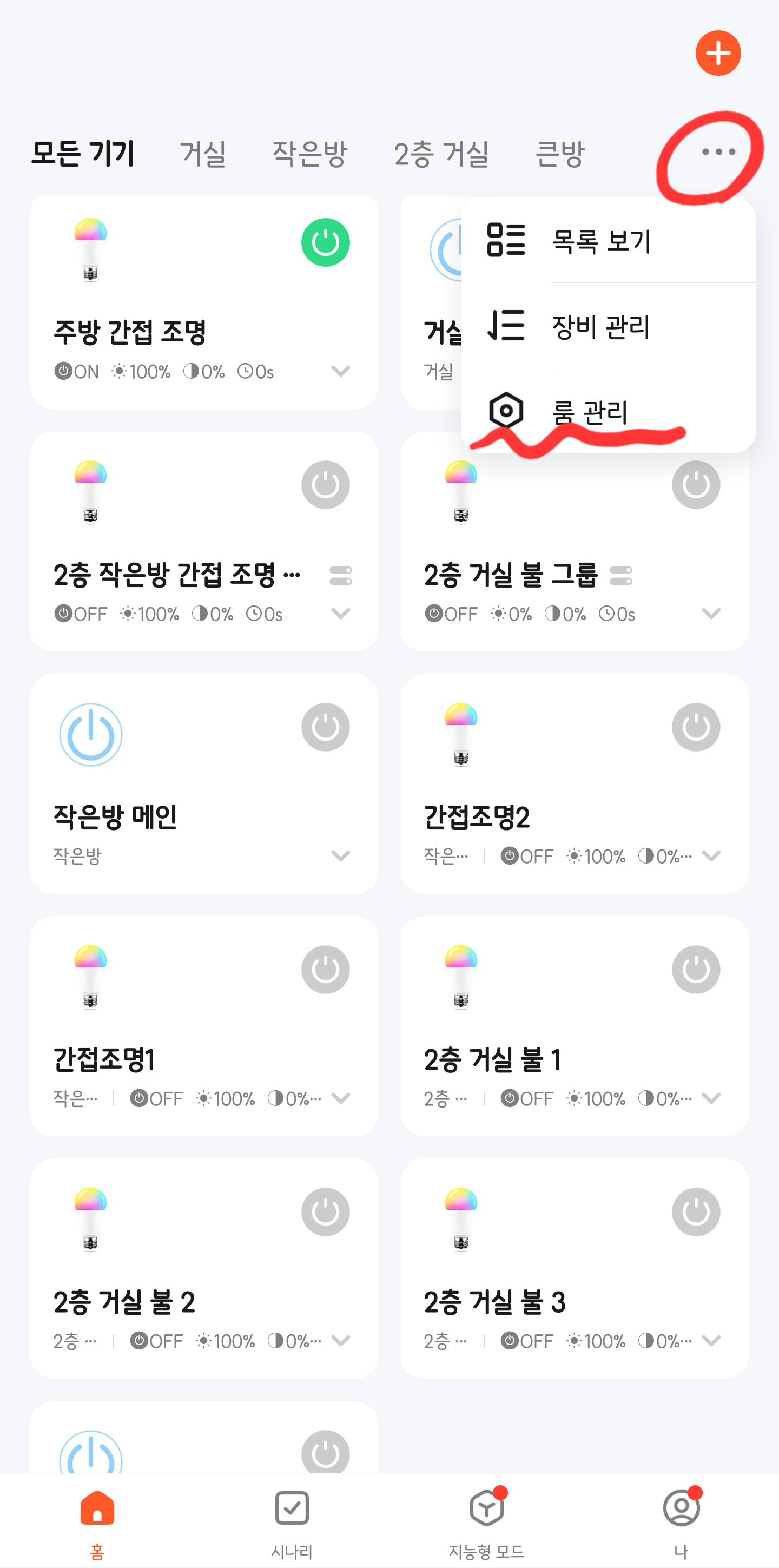
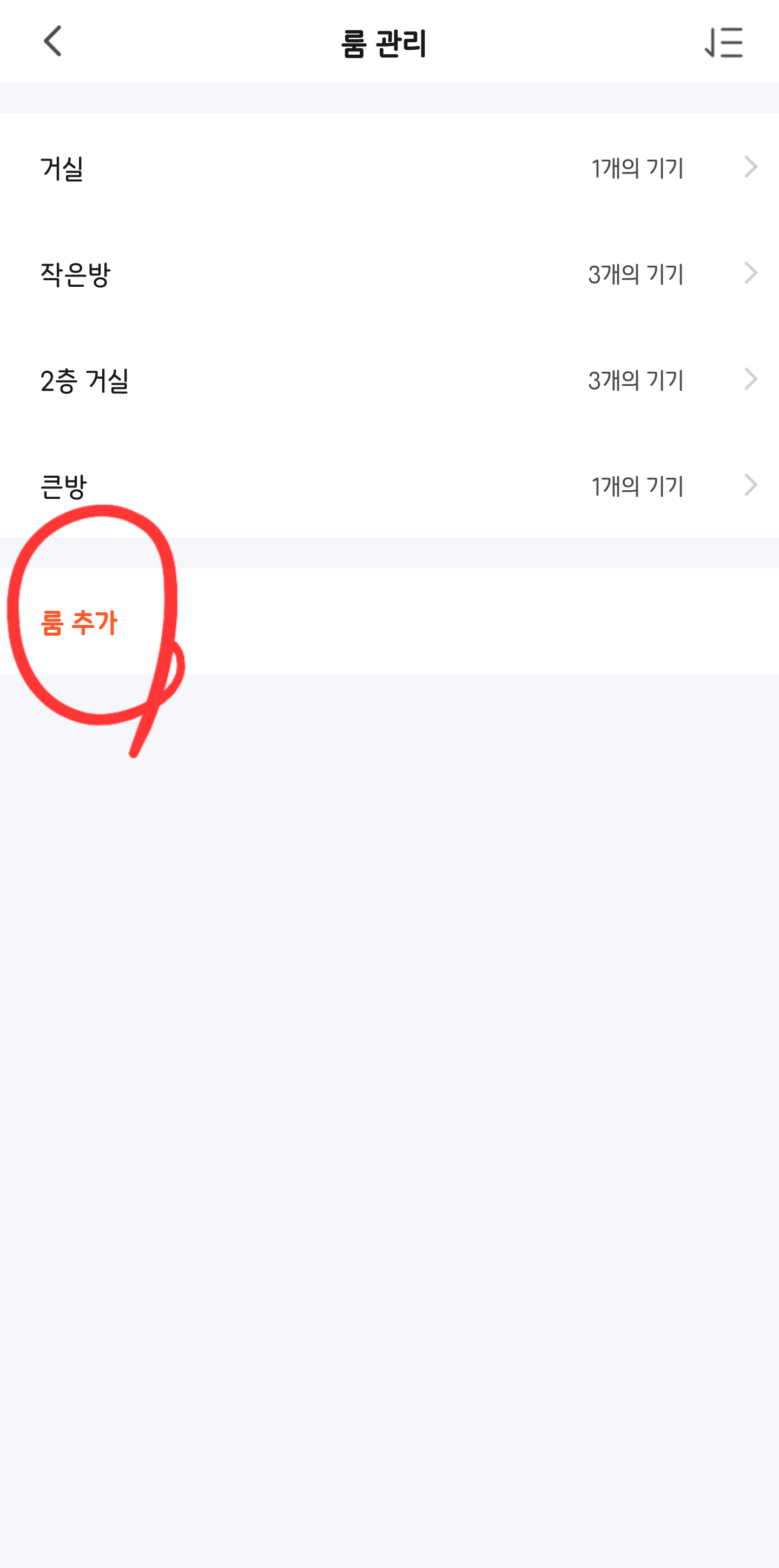
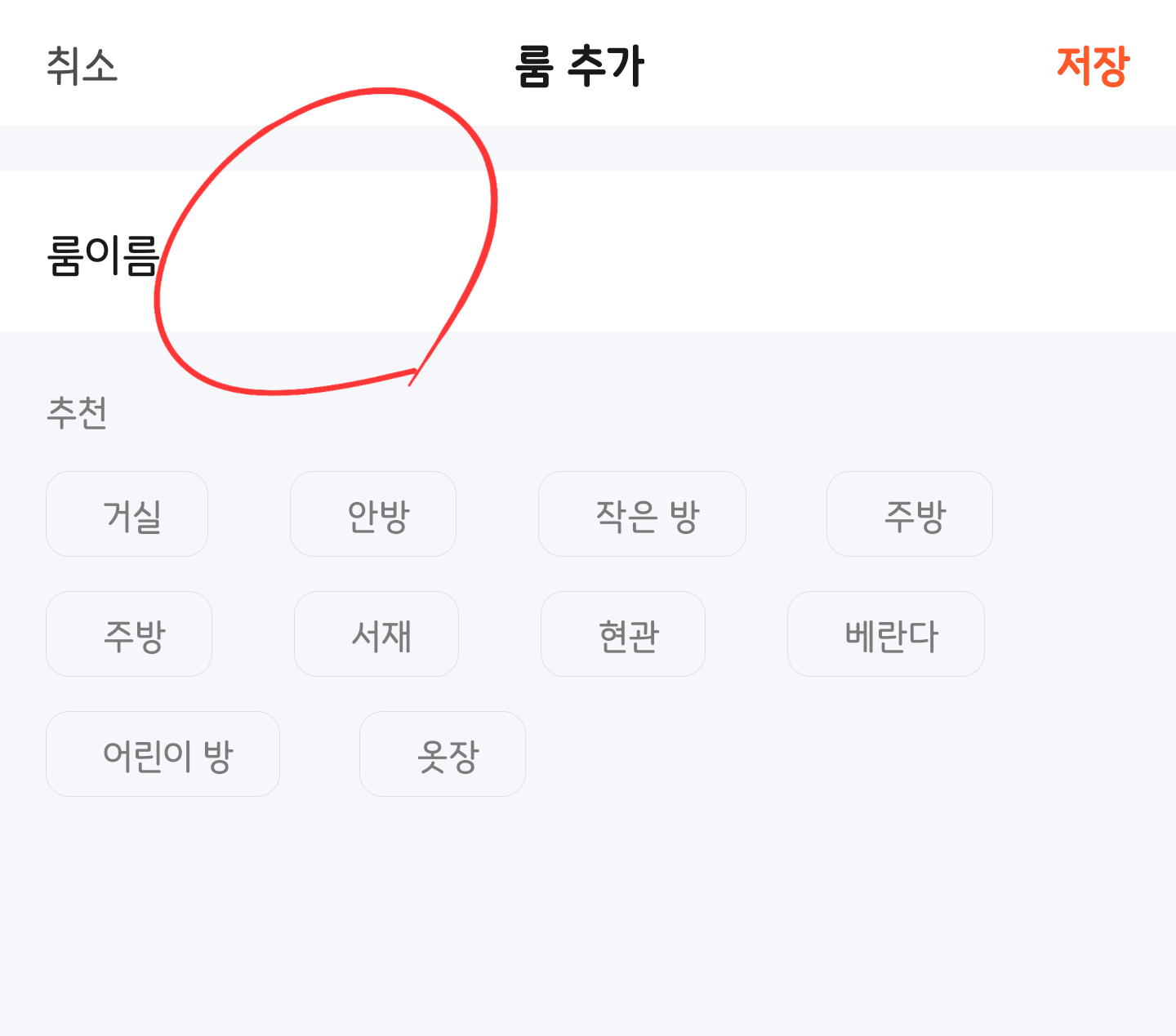
11:30분에 불이 꺼지면 또 어플 찾아 들어가야 하잖아?
간단하게 오케이(헤이) 구글 불 켜줘를 외치자
이렇게 하기 위해서는 구글 홈에 해당 제품들을 연결을 해줘야 합니다. 구글 홈과 헤이홈 또는 투야에 연결된 다른 제품들을 구글홈에 어떻게 끌고 오는지에 대한 설명입니다.
설치하시거나 이미 설치된 구글홈 앱에 들어간 후 상단 +를 선택해주세요.
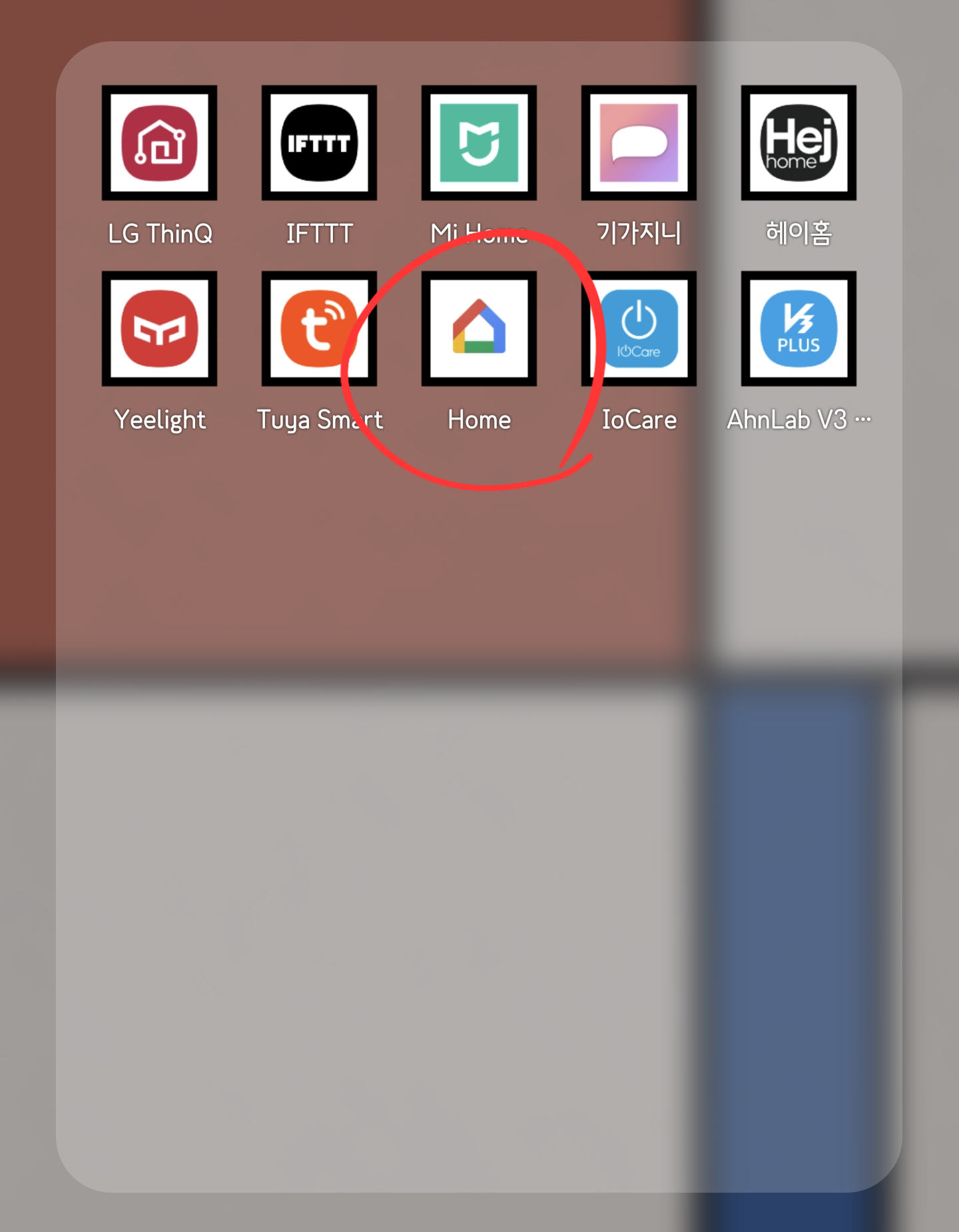
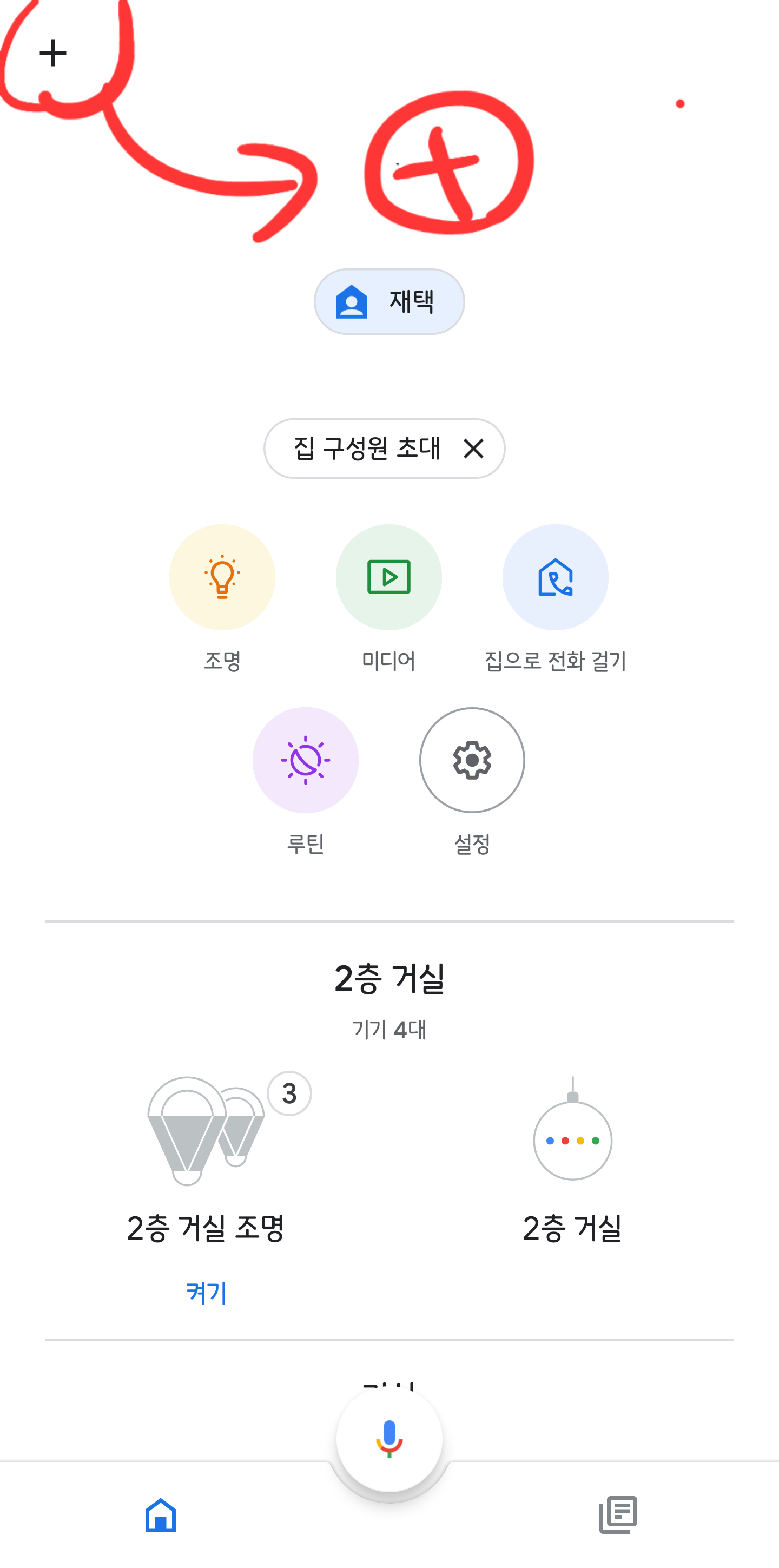
+로 들어간 후 기기 설정을 선택하시고 새 기기가 아닌 google호환 가능을 눌러주세요.
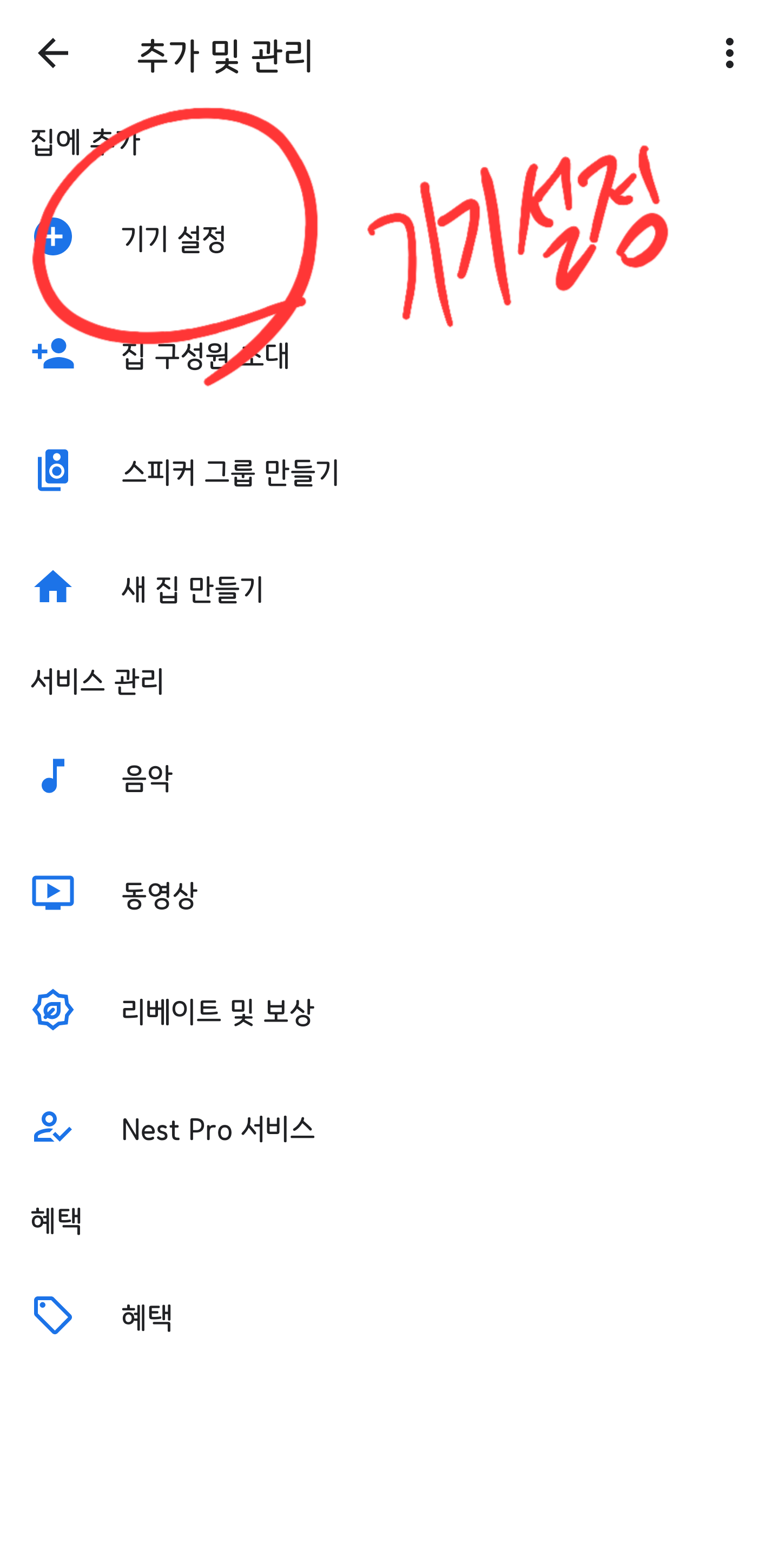
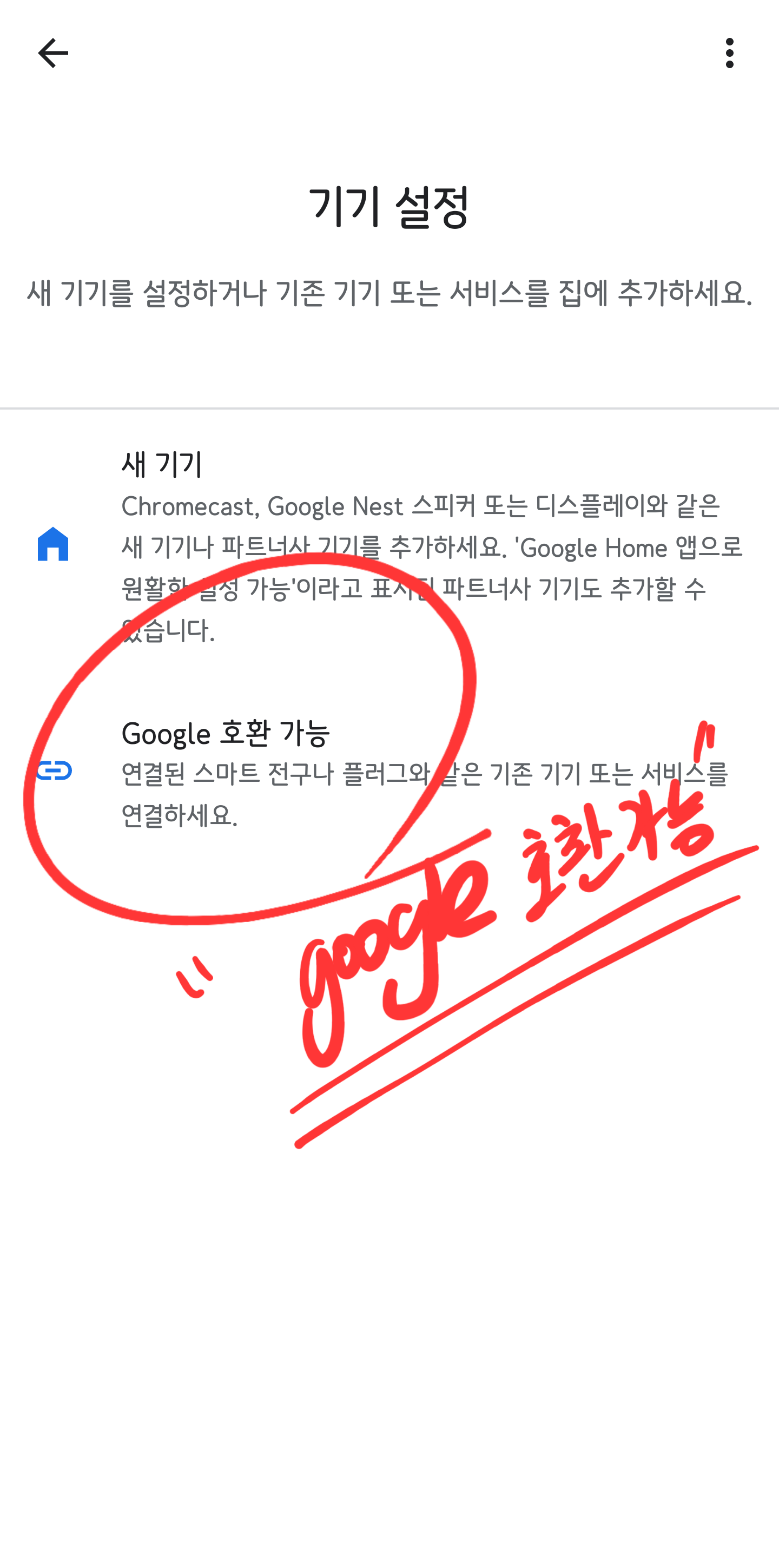
상단에 본인이 구매하고 등록한 제조사 명을 상단에 있는 돋보기 모양을 누른 후 검색해주시고 로그인을 해주세요.
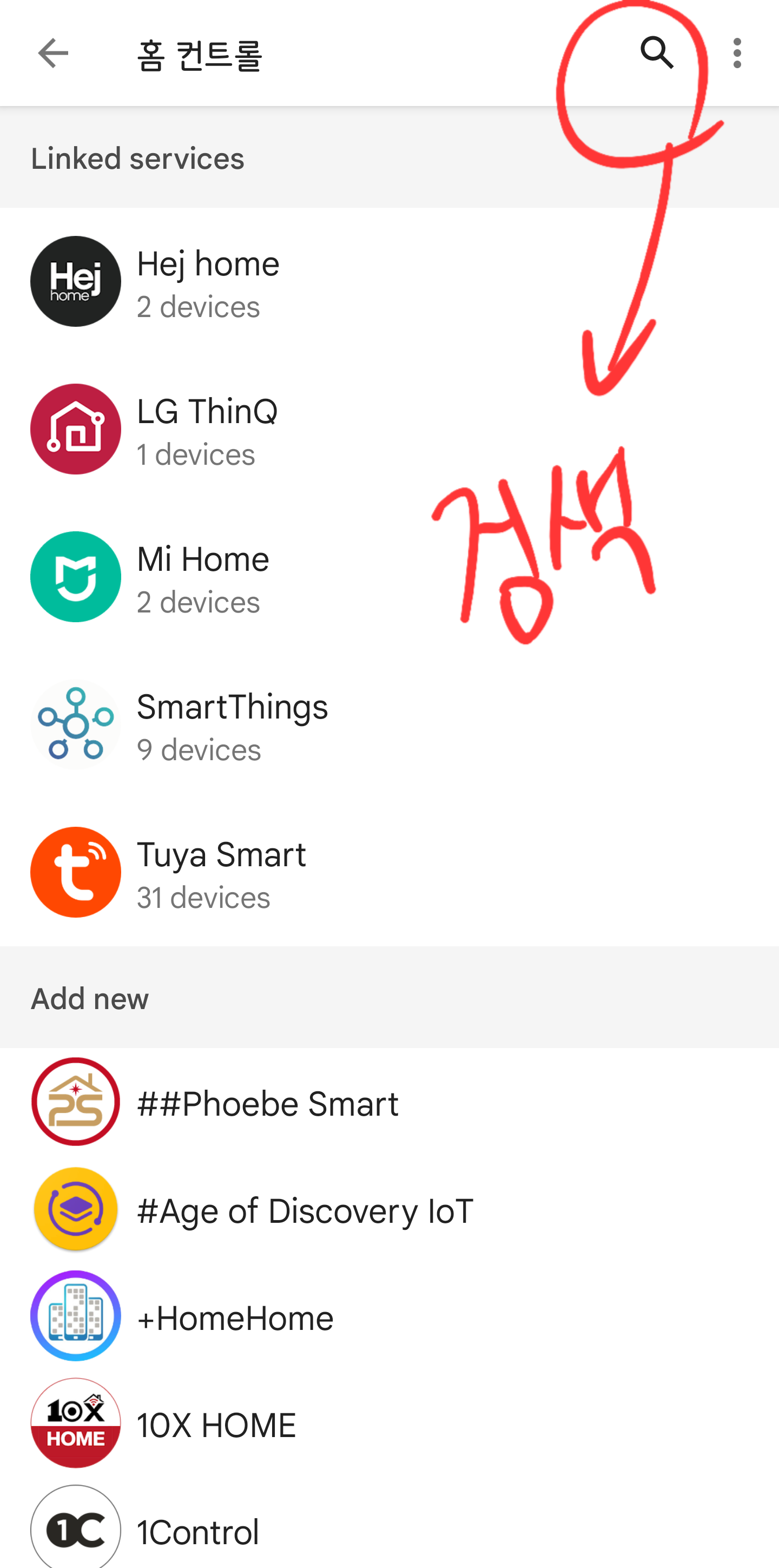
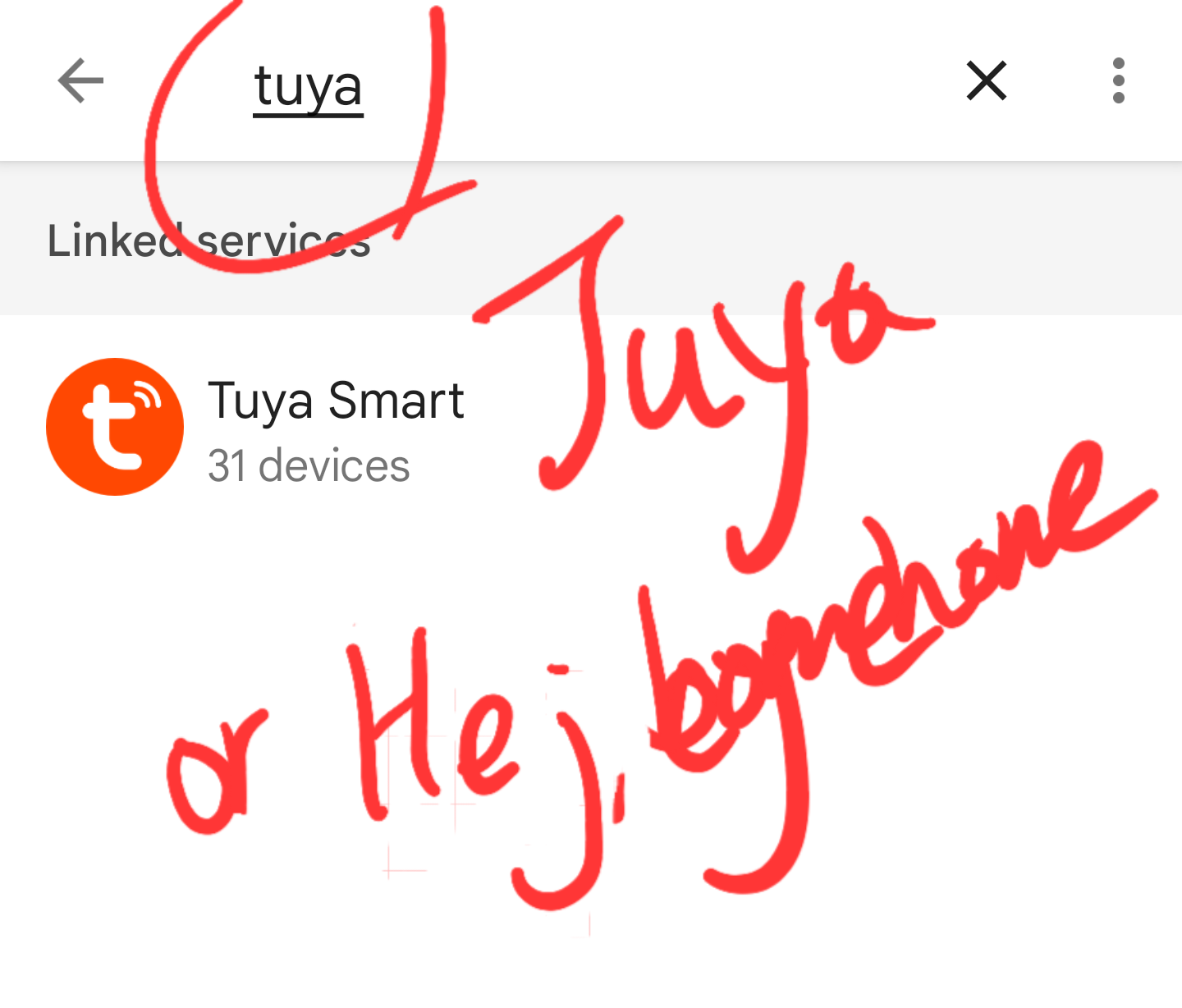
저는 이미 등록이 되어 해단처럼 나오지만 로그인을 하라고 하며 계정 입력 페이지로 이동하게 됩니다. 제조사 어플 계정을 로그인하고 뒤로 나오시면 됩니다.
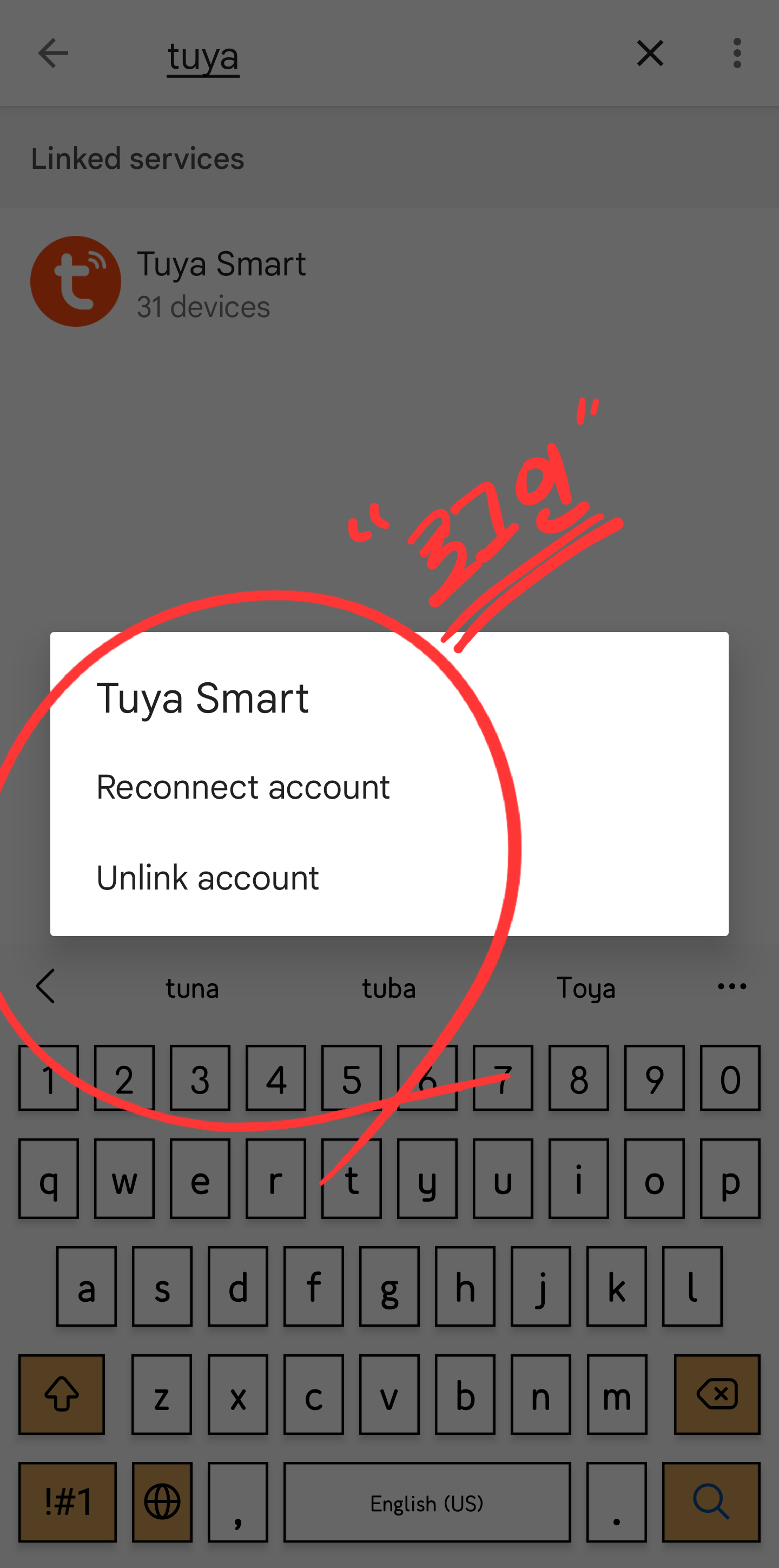

그럼 방을 선택하라는 안내가 나오고 방을 선택하면 해당 방이 생성되면 곳으로 저장이 됩니다. 따로 뜨지 않는 경우 가장 하단에 생성이 됩니다.

하단에 생선 된 분들은 생성된 조명 아이콘을 선택해 들어간 후 방설 정으로 들어가 방 생성 후 지정을 해주시면 됩니다.
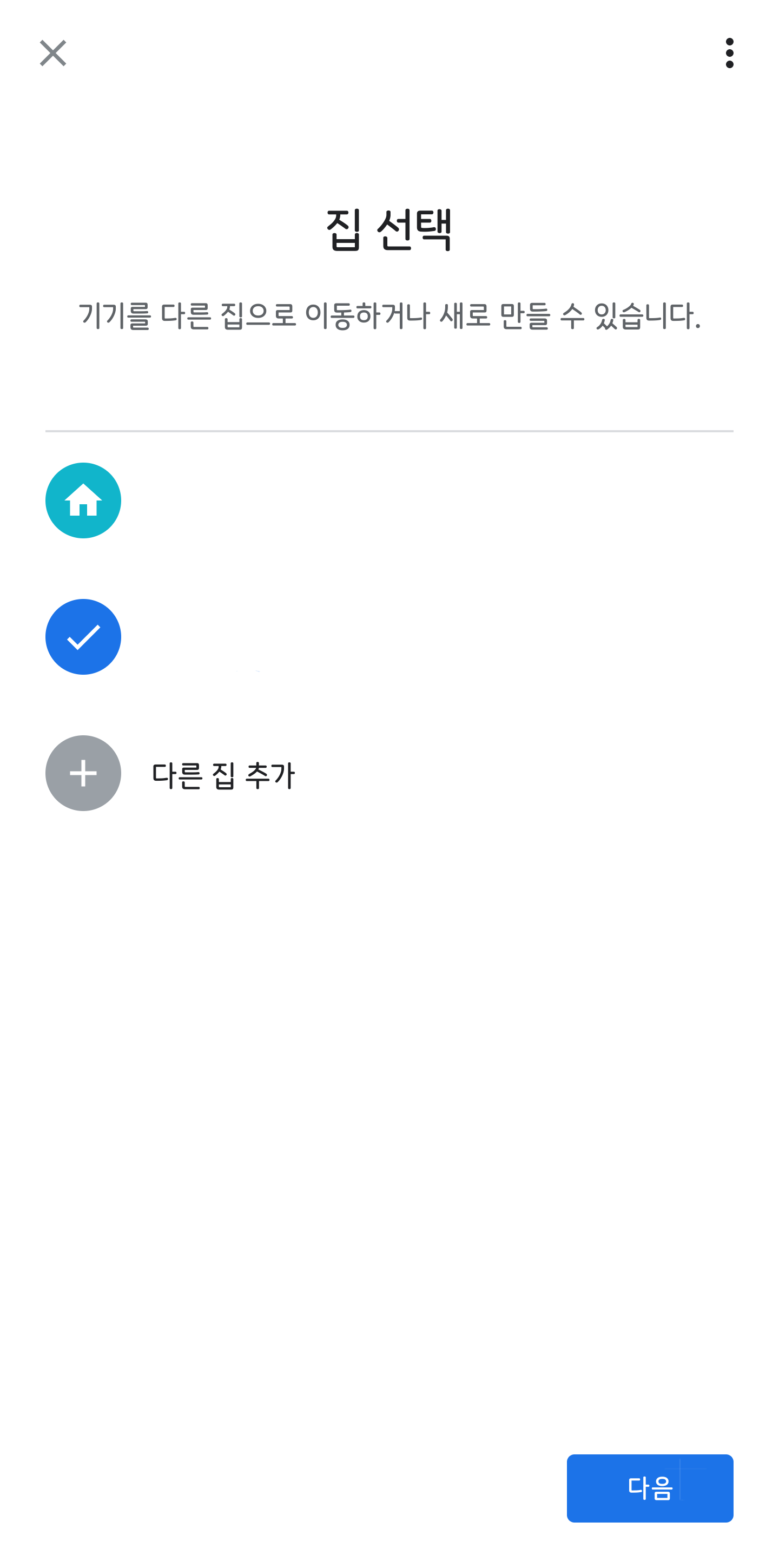
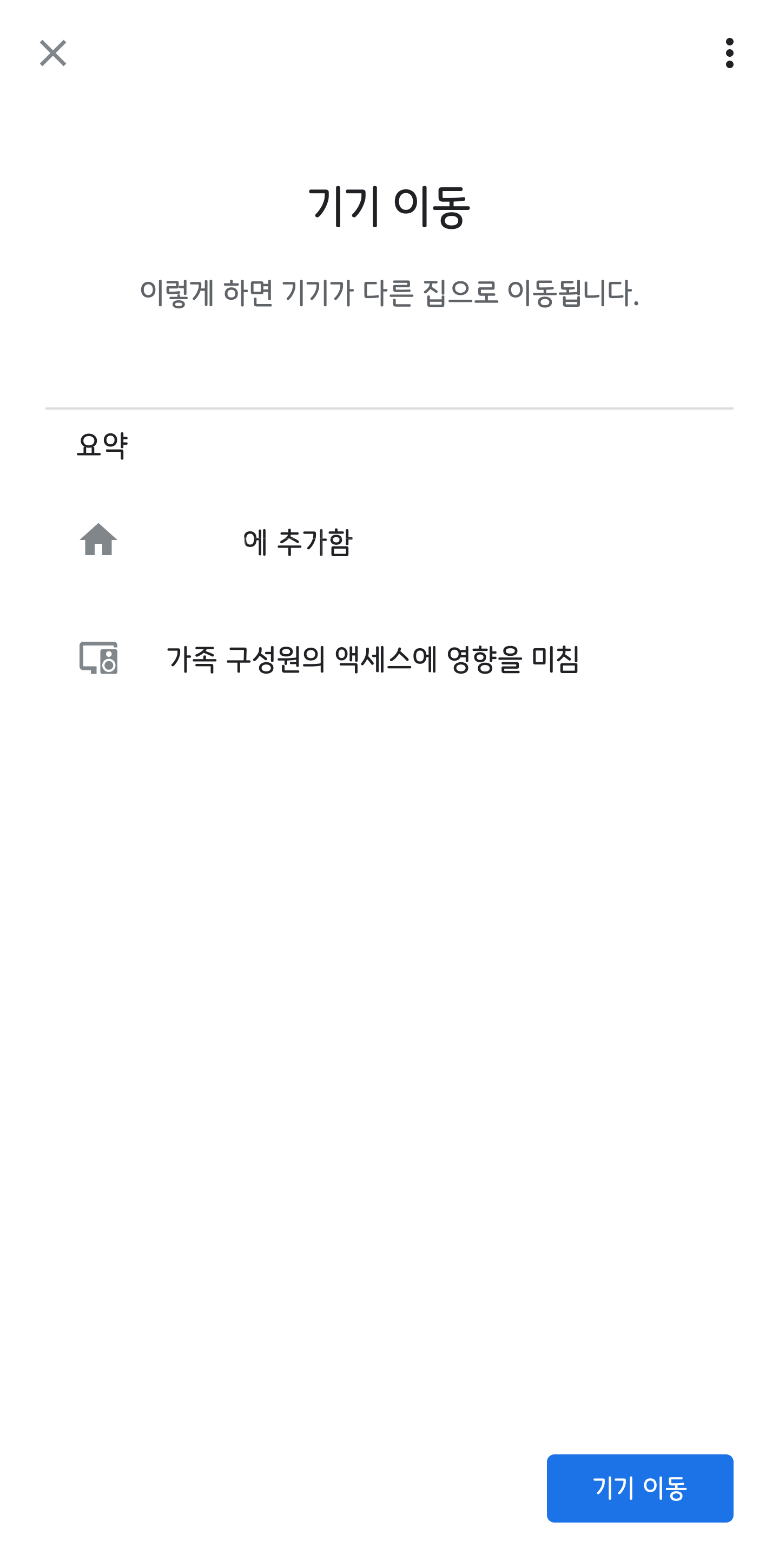
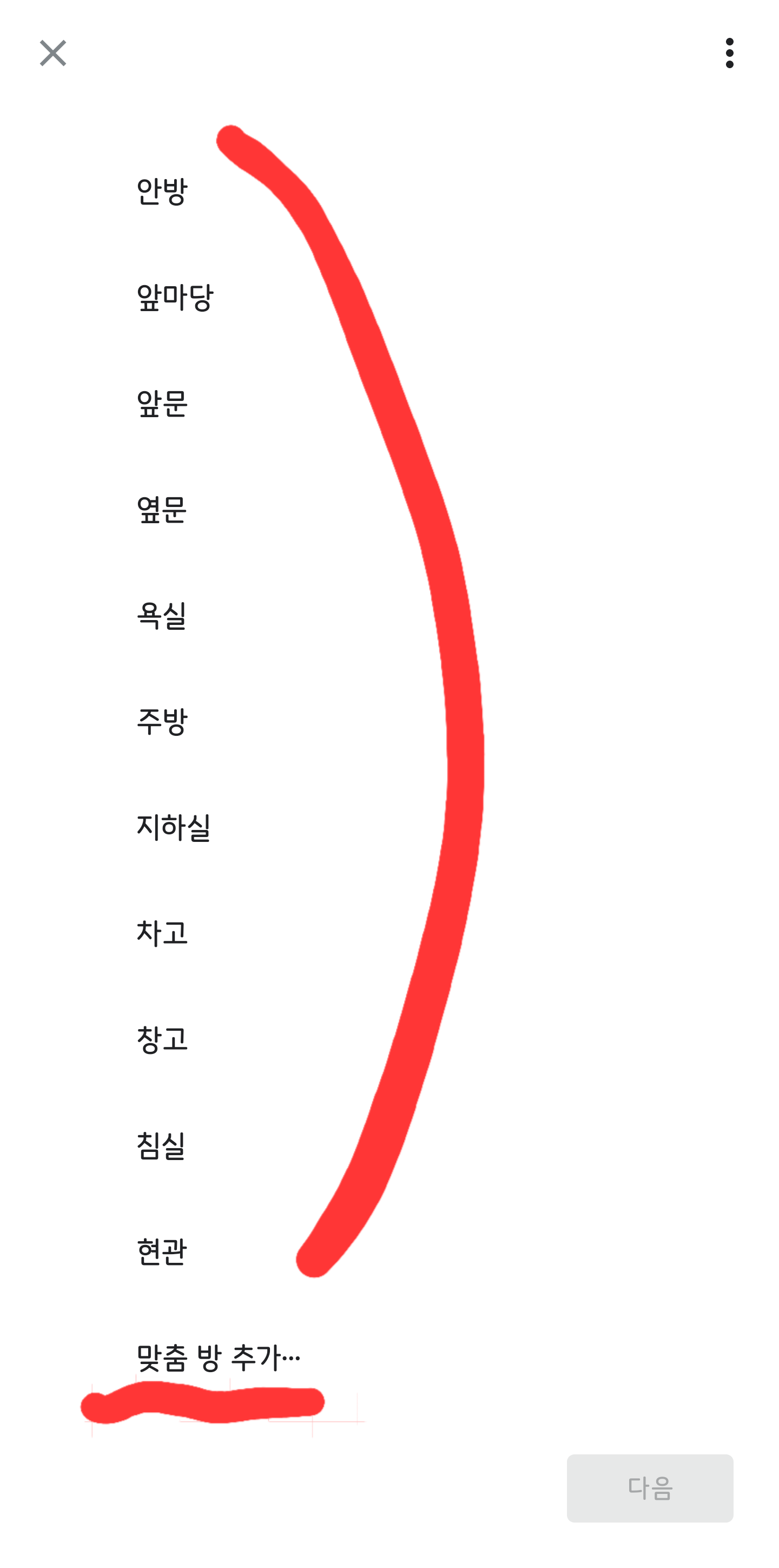
이렇게 설정을 하면 불이 필요할 때 구글 스피커로 불을 켜고 끌 수 있게 됩니다.
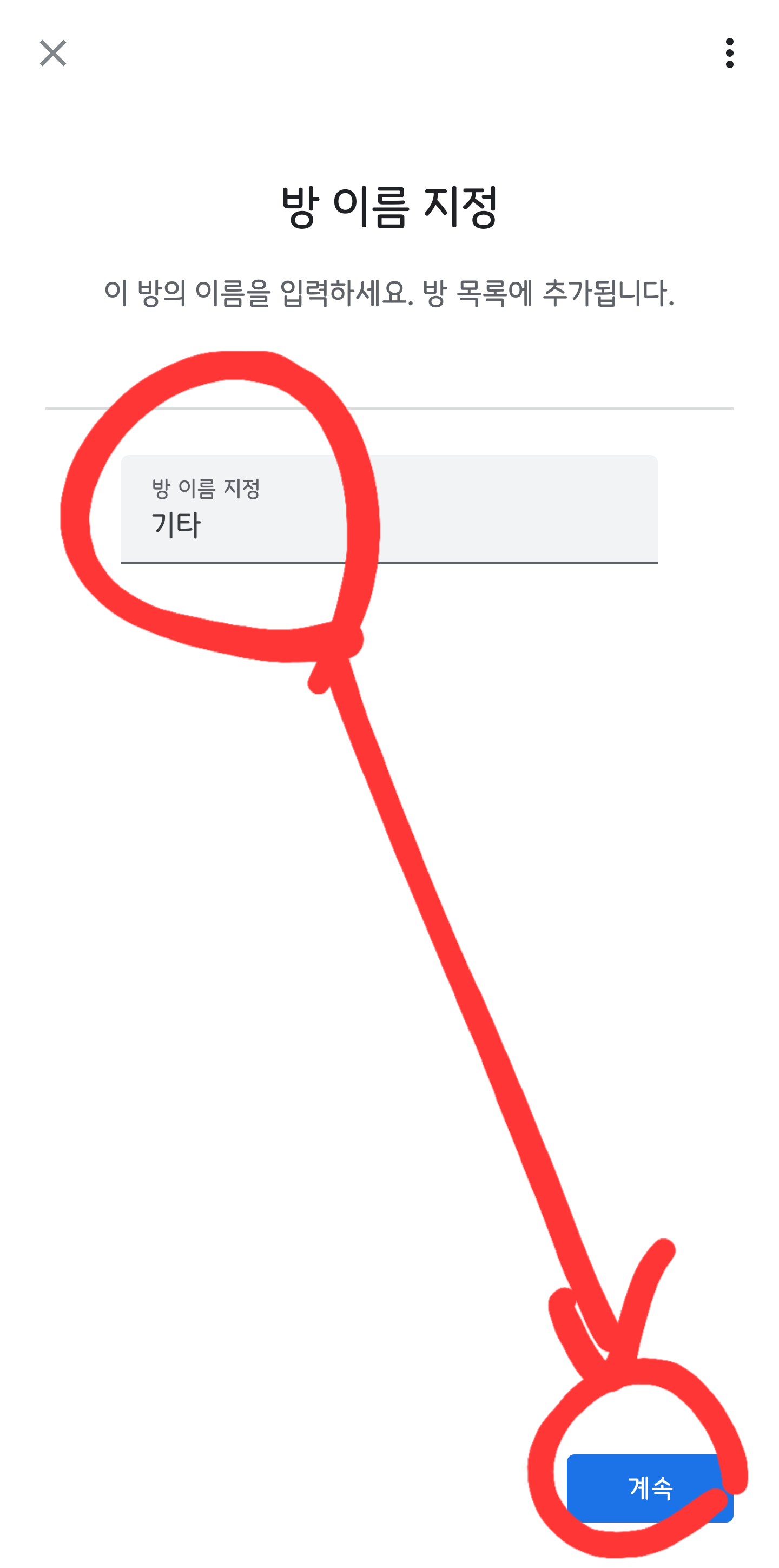
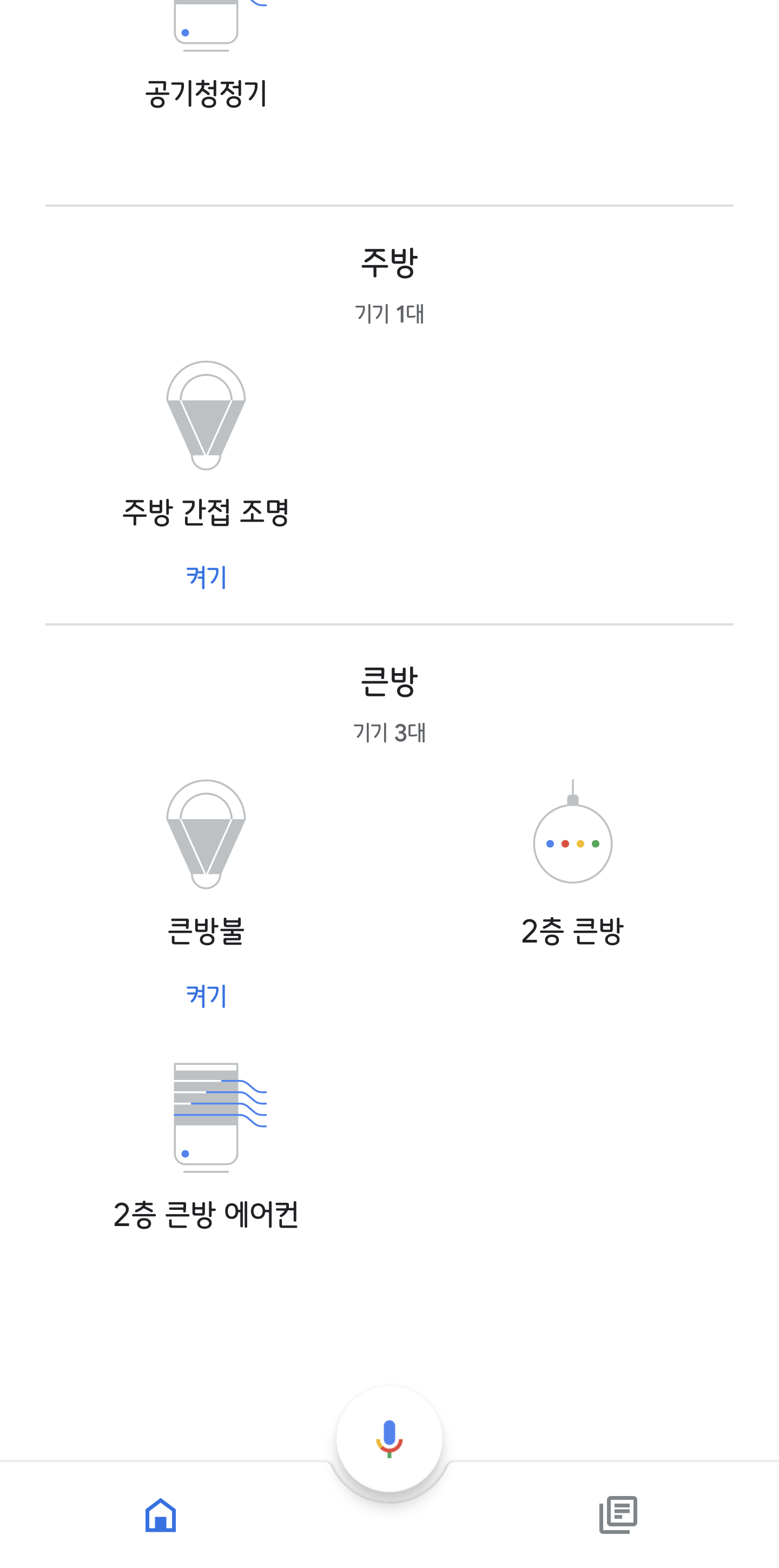
* 중국과 관련하여 예민하신 분들은 해당 작업을 비추천드립니다. 샤오미와 다른 중국 제조사에 대해 개인정보가 걱정되시는 분들께서 홈 iot를 구축하시고 싶다면 매달 요금을 내고 있는 통신사에 연력 하여 월 추가금을 더 내시고 구축하셔야 합니다. 현재 한국에서 서비스하는 대부분 iot제품은 알리에도 있는 제품이며 물건만 때와 브랜드만 바꾼 후 비싸게 파는 경우가 많습니다.
- 한국에서도 서버를 구축하고 저렴한 IoT 제품들이 시장에 많이 쏟아지길 기대합니다.





댓글